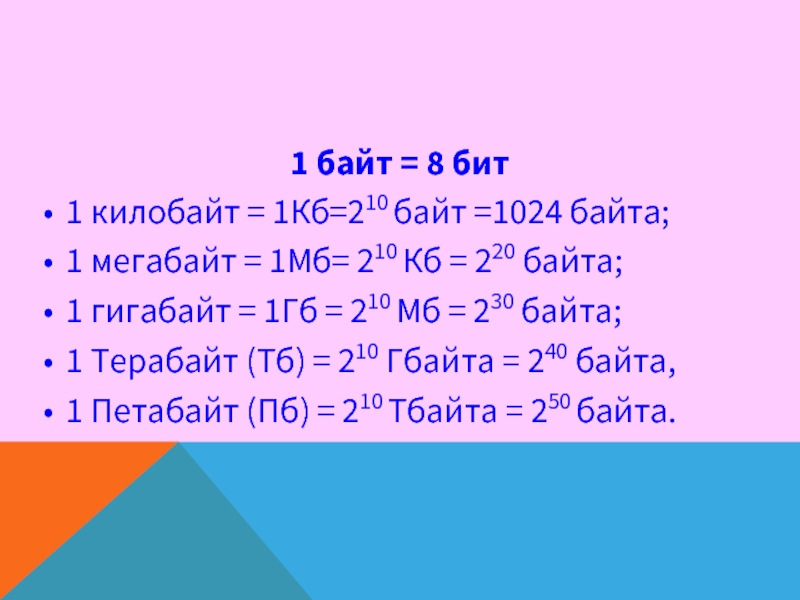Сколько трафика потребляет WhatsApp и как его грамотно экономить
Казалось бы, мессенджеры — это не те приложения, которые требуется много интернета. На деле же все зависит от того, насколько активно и каким образом ими пользоваться. В определенных условиях даже на WhatsApp можно играючи потратить около десяти гигабайт в месяц. С ограниченным пакетом интернета неплохо бы знать, сколько вообще трафика потребляет WhatsApp и как его грамотно экономить. Давайте разберемся в этом вопросе.
Потребление трафика
Для начала о том, сколько потребляет WhatsApp, пока работает в фоновом режиме. Это всего навсего 1 Мб трафика в сутки. Затем идут текстовые сообщения, каждый отправленный символ в которых расходует 1,6 байта. То есть, 1 Мб трафика хватит на 655360 символов в переписке, а это объем не самого маленького книжного романа.
Голосовые сообщения порядком «тяжелее», одно такое длиной в минуту потребует 160 Кбайт трафика, а на 1 Мб получится записать сообщений на 6 минут и 40 секунд.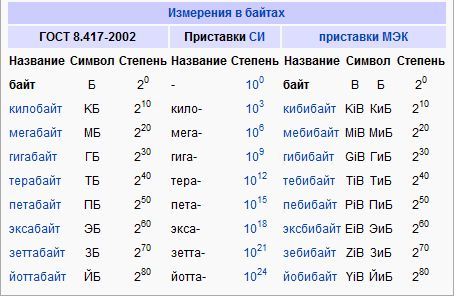
Самую большую же нагрузку несут с собой файлы. Пересылка документов, фотографий или видеороликов забирает львиную долю трафика. И это несмотря на тот факт, что WhatsApp по умолчанию сжимает изображения и видео, ухудшая их качество, но снижая «вес».
Стоит упомянуть и еще два источника, расходующих интернет. Первый — это резервное копирование. Оно позволяет восстанавливать переписки и прикрепленные к ним файлы при переустановке мессенджера. Возможно это благодаря отправке всего содержимого вашего аккаунта в WhatsApp в облачное хранилище. Естественно, это тратит трафик, количество которого зависит от объема файлов и сообщений. Второй — это автоматическое обновление мессенджера, размер апдейтов может быть как совсем крошечным, так и достигать десятков мегабайт.
Как сэкономить трафик
Если интернет у вас сильно ограничен, а WhatsApp в итоге потребляет слишком много, то можно прибегнуть к следующим шагам для уменьшения расхода интернета:
- Отказаться от голосовых сообщений, аудио- и видеозвонков в пользу текста.
 Нужную информацию в любом случае донесете, а трафика потратите намного меньше.
Нужную информацию в любом случае донесете, а трафика потратите намного меньше. - Если отказаться от звонков нет возможности, то стоит хотя бы сэкономить на них, активировав соответствующий режим: «Меню»—> «Настройки» —> «Данные и хранилище» —> «Настройки звонков» —> активировать «Экономия данных».
- Отключить резервное копирование переписки или проводить его как можно реже, максимально возможное значение — раз в месяц.
- Отключить автоматическое обновление мессенджера. Обновлять WhatsApp по мере необходимости можно через Wi-Fi, экономя трафик.
- Загружать присланные фотографии, видео и другие файлы только при подключении через Wi-Fi, а не мобильный интернет. Сделать это можно через настройки WhatSapp по адресу «Меню» —> «Настройки» —> «Данные и хранилище» —> «Автозагрузка медиа».
В тему: 7 полезнейших фишек Whatsapp, о которых мало кто знает
Нормальная скорость интернета — какая считается хорошей и почему
Быстрый ответ: в таблице указал необходимую скорость интернета в зависимости от вида деятельности.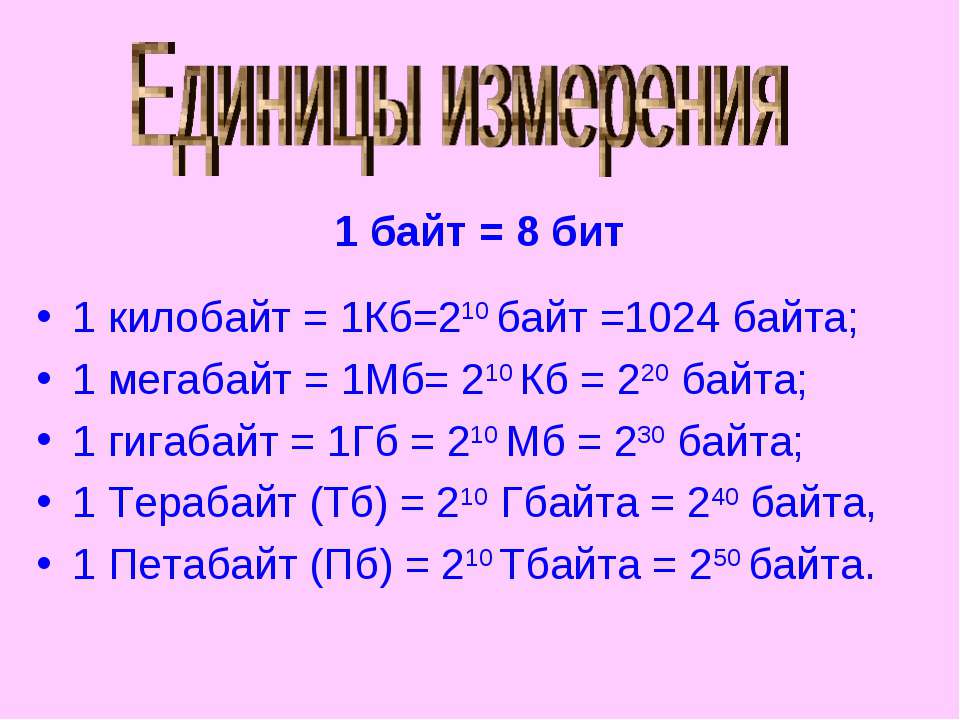 Подробно, с примерами описал в самой статье.
Подробно, с примерами описал в самой статье.
| Наименование | Скорость |
| Видео, Smart TV | 1-45 Мбит/с (входящая). В зависимости от разрешения |
| Стриминг | 1-51 Мбит/с (исходящая). В зависимости от разрешения |
| Онлайн-игры | 1 Мбит/с (входящая, исходящая). Важен пинг, чем меньше, тем лучше |
| Облачный гейминг | 10-30 Мбит/с (входящая). Пинг не более 100 мс |
| Видеозвонки | 0,5-8 Мбит/с (входящая), 0,5 Мбит/с (исходящая). В зависимости от разрешения видео и количества людей в конференции |
| Почтовые клиенты | 1 Мбит/с (входящая, исходящая) |
| Загрузка данных, файлообменники | Чем выше входящая скорость, тем быстрее загрузятся данные. При тарифе в 10 Мбит/с файл размером 700 МБ скачается за 10 минут |
Привет! Недавно общался с другом, который решил оптимизировать расходы — посчитать на что регулярно тратит деньги.
Посоветовал попробовать уменьшить скорость в 2 раза и снизить ежемесячный платеж. Каково же было его удивление, что он не заметил никакой разницы. Затем уже самостоятельно уменьшил еще в 2 раза и тоже не заметил никаких изменений. А теперь представьте, вы можете сделать также — уменьшить расходы на интернет без потери качества связи.
В начале статьи описал единицы измерения скорости и ее виды. Затем факторы, влияющие на нее. Последовательно разобрал параметры необходимой скорости для каждого типа контента и вида деятельности в интернете. Постарался на примерах объяснить, какая скорость считается нормальной и почему. В конце статьи описал способ по замеру скорости.
Статья получилась большая, но я хотел полностью закрыть этот вопрос. Она поможет определиться и выбрать подходящий тарифный план под ваши задачи, при этом не переплачивая лишнее.
- Нужно знать
- Единицы измерения
- Входящая и исходящая скорости, пинг
- Факторы, влияющие на скорость
- Тип подключения
- Проводное соединение
- Беспроводное соединение
- Мобильный интернет — 3G, 4G, LTE
- Количество устройств
- Удаленность сервера
- Необходимая скорость интернета — сайты, приложения
- Текст
- Аудио — музыка, подкасты, книги
- Фото — Instagram, Pinterest, фотостоки
- Сжатие
- “Ленивая загрузка”
- Видео — онлайн-кинотеатры, YouTube, Twitch
- Разрешение
- Частота кадров
- Динамический диапазон
- Smart TV
- Стриминг
- Twitch
- YouTube
- Онлайн-игры
- Облачный гейминг
- Видеозвонки
- Почтовые клиенты
- Загрузка данных
- Файлообменники
- Как правильно измерить скорость интернета
- Что запомнить
Нужно знать
Первым делом нужно понять, в чем измеряется скорость интернета, ее виды и основные технические параметры.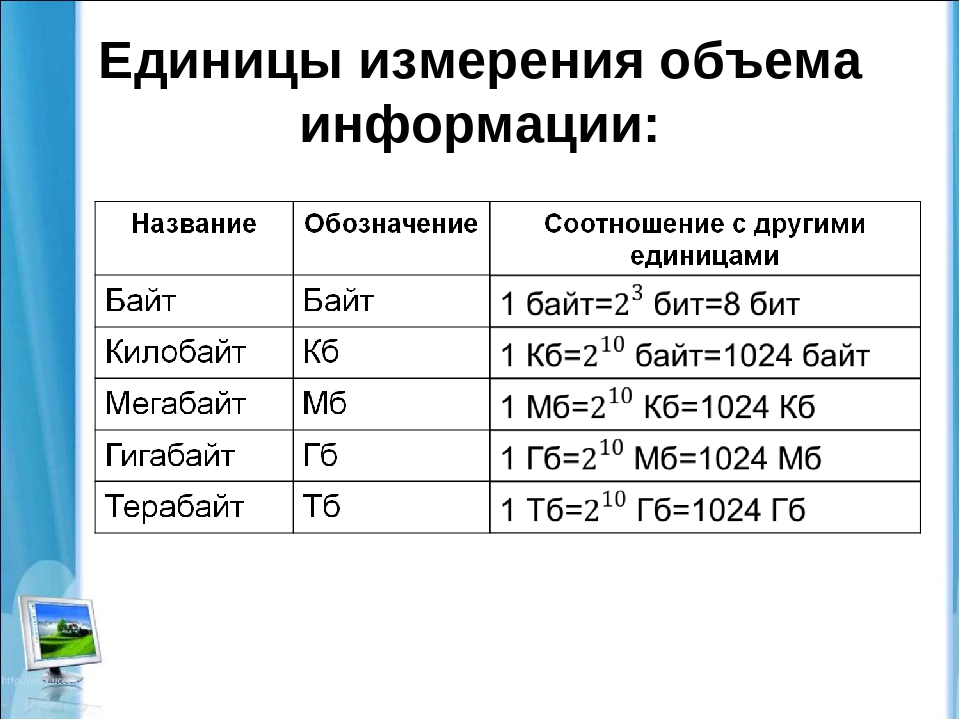
Единицы измерения
Скорость интернета измеряется в мегабитах в секунду (Мбит/с или Mbps), скорость загрузки данных в мегабайтах в секунду (МБ/с либо MB/s), 1 МБ/с = 8 Мбит/с. Более подробно на примерах описал в отдельной статье о единицах измерения скорости.
Входящая и исходящая скорости, пинг
Входящая скорость влияет на скорость загрузки из интернета на ваши устройства, исходящая — наоборот, из устройства в интернет. Пинг — задержка отклика сервера на ваш запрос. Более подробно в общей статье о скорости интернета и ее параметрах.
Факторы, влияющие на скорость
Помимо тарифного плана на скорость и пинг также влияют тип подключения, количество устройств, подключенных к роутеру и ваша удаленность от сервера.
Тип подключения
Есть несколько способов:
- проводное соединение — кабель интернет-провайдера напрямую или от роутера подключен в компьютер, ноутбук или телевизор;
- беспроводное соединение — смартфон, планшет или ноутбук подключаются по Wi-Fi к роутеру или другому раздающему устройству;
- мобильный интернет — предоставляется провайдером с помощью сим-карты.

Проводное соединение
Стабильный и надежный тип подключения. Из минусов — сам провод. При нормальной работе интернета показатели меняются от 90% до 110% вашего тарифного плана. У меня при тарифе в 60 Мбит/с в среднем по замерам 58-68 Мбит/с.
Обычно подобное соединению используют на:
- стационарных компьютерах для игр, стриминга;
- Smart TV для сериалов и фильмов высокого качества.
Хотя на текущий момент даже для подобных задач можно использовать Wi-Fi. Например на 5 ГГц диапазоне, рядом с роутером, интернет будет работать не хуже. Подробнее об этом ниже.
Беспроводное соединение
Более удобный тип подключения, но есть ряд технических нюансов:
Возможности роутера. Характеристики маршрутизатора напрямую влияют на скорость интернета — диапазон частот Wi-Fi модуля (2.4 ГГц, 5 ГГц), количество и коэффициент усиления антенн, мощность передатчика и т. д.
Wi-Fi адаптер на устройстве. Скорость интернета зависит не только от Wi-Fi адаптера на роутере. Ваш телефон, планшет, нетбук или любое другое устройство получает сигнал, и от качества и характеристик принимающего адаптера также зависит работа беспроводного соединения. Некоторые устройства работают только на 2.4 ГГц диапазоне и не видят беспроводную сеть на 5 ГГц.
Скорость интернета зависит не только от Wi-Fi адаптера на роутере. Ваш телефон, планшет, нетбук или любое другое устройство получает сигнал, и от качества и характеристик принимающего адаптера также зависит работа беспроводного соединения. Некоторые устройства работают только на 2.4 ГГц диапазоне и не видят беспроводную сеть на 5 ГГц.
В каждом устройстве, работающему по Wi-Fi, встроен подобный по функционалу адаптер.
Диапазон частот. Самые распространенные диапазоны на текущий момент — 2.4 ГГц и 5 ГГц. Их основные отличия:
| 2.4 ГГц | 5 ГГц | |
|---|---|---|
| Скорость | Скорость редко превышает 50 Мбит/с, даже если ваш тариф выше | Скорость может быть более 300 Мбит/с, если позволяет тариф |
| Нагрузка | В сравнение с 5 ГГц диапазоном более загружен, меньше каналов передачи данных. Большинство устройств используют 2.4 ГГц | У 5 ГГц диапазона более свободный эфир |
| Видимость, помехи | Скорость менее зависима от прямой видимости роутера и устройства, бОльшая дальнобойность. Но из-за большого количества оборудования, работающего на подобной частоте — помех больше Но из-за большого количества оборудования, работающего на подобной частоте — помех больше | Перегородки вызывают более существенные помехи, чем на 2.4 ГГц. Этот диапазон используют реже, поэтому помех меньше |
| Цена | Роутеры и принимающие устройства стоят дешевле | В среднем дороже устройств на 2.4 ГГц в 2 раза |
Расстояние между роутером и устройством. Также важный параметр, который нужно учитывать. Рядом с роутером скорость выше, на расстоянии нескольких метров скорость уменьшается. За перегородками, стенами скорость еще меньше.
Для примера попросил друга у себя дома сделать замеры, так как мой роутер не раздает на 5 ГГц диапазоне. Тарифный план 130 Мбит/с.
Тесты на 5 ГГц диапазоне:
- 99 Мбит/с в зале, на расстоянии 2-5 метров от роутера;
- 67 Мбит/с на кухне — 12-15 метров;
- 5 Мбит/с на балконе — 12-15 метров и закрытая дверь.
Тесты на 2. 4 ГГц диапазоне:
4 ГГц диапазоне:
- 36 Мбит/с в зале;
- 10 Мбит/с на кухне;
- 3 Мбит/с на балконе.
Я писал выше о том, что на 2.4 ГГц работают больше устройств. Он проверил у себя в квартире с помощью Wifi Analyzer. Приложение определяет, на какой частоте работают ближайшие беспроводные сети.
На 5 ГГц только его маршрутизатор, на 2.4 ГГц — его роутер и 7 соседских.
Мобильный интернет — 3G, 4G, LTE
Приписка “G” обозначает “поколение” сети. На текущий момент самые распространенные сети 3 и 4 поколения. LTE — стандарт связи 4G.
Скорость мобильного интернета зависит от многих факторов:
- тип сети — 3G, 4G;
- оператор связи — тот, кто предоставляет вам мобильный интернет;
- положение — сидите на одном месте или идете, едете;
- расстояние до базовой станции и ее загруженность;
- рельеф местности;
- погодные условия.
Средняя скорость 3G от 10 до 30 Мбит/с. У 4G — от 15 до 60 Мбит/с, показатели в 60-120 Мбит/с считаются хорошими.
Проверил на своем смартфоне, оператор Теле2. Сделал пару замеров дома на 3G — 5 этаж, центр города.
4 замера на 4G LTE, два дома, два на улице.
Из-за того, что довольно много факторов влияют на скорость, лучше замерить самостоятельно и проверить ваши показатели. Как это сделать описал в конце статьи.
Количество устройств
От количества ваших устройств, подключенных к роутеру, зависит скорость интернета на каждом из них. Для примера возьму семью друга из трех человек. Их устройства:
- стационарный компьютер;
- ноутбук;
- телевизор со Smart TV;
- 3 смартфона.
Компьютер и телевизоры подключены кабелем. Ноутбук и телефоны — по Wi-Fi.
Друг с женой по вечерам смотрят сериалы или фильмы. Ребенок ролики на YouTube или стримы на Twitch. Фильм и стрим вместе в качестве Full-HD требуют около 16 Мбит/с. Параллельно все трое периодически скролят соцсети, отправляют/получают сообщения в мессенджерах, слушают музыку на телефонах.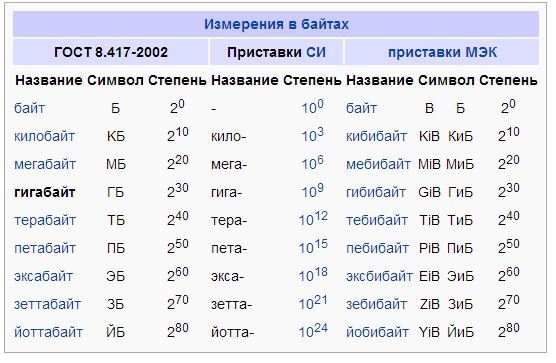 Для этих целей на одном телефоне скорости в 5 Мбит/с более чем достаточно. Для трех устройств — 15 Мбит/с. В сумме получилось 31 Мбит/с.
Для этих целей на одном телефоне скорости в 5 Мбит/с более чем достаточно. Для трех устройств — 15 Мбит/с. В сумме получилось 31 Мбит/с.
Также нужно учитывать факторы, влияющие на скорость интернета, которые я описал выше. Добавить около 25% от необходимой скорости. По итогу для них подойдет тариф в 40 Мбит/с. Этой скорости хватит для повседневной деятельности с запасом.
Загрузка данных. Если сын скачивает какую-нибудь игру, а отец в этот момент смотрит фильм, то он начинает тормозить или снижается качество видео. Это связано с тем, что при загрузке любых данных, сервис, который отдает эту информацию, берет на себя почти весь ваш интернет канал.
Я недавно скачивал 2 фильма с файлообменника. При моем тарифе в 60 Мбит/с скорость загрузки в сумме была 9,2 МБ/с. Подобная скорость превышает мой тариф из-за большого количества отдающих клиентов. Поэтому если я параллельно запущу видео, то скорости для нормального качества у меня не будет.
Ultra HD (4k) видео. Контента подобного качества до сих пор довольно мало. Еще меньше сервисов, которые предоставляют фильмы в 4k онлайн. Более подробно об этом ниже. Но хотел упомянуть, что если вы запустите фильм в 4k онлайн при небольшом тарифном плане или параллельно нагрузите свой интернет, то видео также будет зависать или снизит разрешение.
Контента подобного качества до сих пор довольно мало. Еще меньше сервисов, которые предоставляют фильмы в 4k онлайн. Более подробно об этом ниже. Но хотел упомянуть, что если вы запустите фильм в 4k онлайн при небольшом тарифном плане или параллельно нагрузите свой интернет, то видео также будет зависать или снизит разрешение.
Удаленность сервера
Фильмы, сериалы, видеоролики, музыка, которые вы просматриваете или прослушиваете онлайн — это контент. YouTube, iTunes, Netflix — это сервисы, которые предоставляют его. Вы можете скачать фильм или песню в свое устройство и оно будет храниться там. Сервисы для контента используют специальные хранилища — серверы.
Чем популярнее сервис, тем лучше развита его серверная архитектура. Больше сетевых хранилищ разбросано по всему миру. Это позволяет конечному пользователю с меньшей скоростью интернета смотреть кино и слушать музыку без задержек.
Но и здесь есть свои нюансы. Я живу в Красноярске, включаю серию “Черного зеркала” на Netflix. Сервис определяет мое месторасположение и выбирает для меня ближайший сервер с интересующей меня серией. При тарифе в 10 Мбит/с я получу Full HD качество без зависаний, потому что цифровая копия сериала находится на сервере, расположенном в России.
Сервис определяет мое месторасположение и выбирает для меня ближайший сервер с интересующей меня серией. При тарифе в 10 Мбит/с я получу Full HD качество без зависаний, потому что цифровая копия сериала находится на сервере, расположенном в России.
Чем популярнее контент, тем меньшей скорости интернета нужно, если вы пользуетесь большой платформой, по типу YouTube или Netflix. Например, авторский фильм, снятый режиссером из Ирландии охватит только аудиторию этой страны. И если мне из Красноярска захочется его посмотреть, то ближайший сервер с его цифровой копией будет располагаться на территории Ирландии.
При моем тарифе в 60 Мбит/с замер до сервера Ирландии составил всего 18 Мбит/с, до Москвы — 64 Мбит/с, в своем городе — 94 Мбит/с, что выше тарифа в 1,5 раза.
Это же касается сервисов с пиратским контентом. Когда вы пишите в поиске “мстители финал смотреть онлайн” в выдаче появится несколько вариантов подобных платформ.
У первого сайта в выдаче, на текущий момент, хранилище данных находится в Америке, у второго — в Нидерландах. Часто они меняют свое географическое местоположение, потому что подобные сервисы незаконны, нарушают авторское право.
Часто они меняют свое географическое местоположение, потому что подобные сервисы незаконны, нарушают авторское право.
При тарифе в 60 Мбит/с получились подобные показатели. Даже здесь видно, что на втором сайте скорость выше в 2 раза. Поэтому стоит учитывать, что при просмотре фильмов с подобных сайтов видео может зависать, тормозить, даже при большом тарифном плане.
Необходимая скорость интернета — сайты, приложения
В наше время огромное разнообразие ресурсов, платформ, программ, приложений и сервисов, через которые можно получать и отправлять информацию, взаимодействовать с другими людьми. Переписываться и записывать голосовые сообщения в мессенджерах. Делиться фото и видео в соцсетях. Смотреть фильмы и сериалы в онлайн-кинотеатрах и т. д.
Плюс к этому большие сервисы стремятся охватить максимум потребностей клиентов. Раньше отправляли сообщения в ICQ, звонили через Skype, качали фильмы и сериалы внутри сети через DC++. Вообщем для каждого действия существовал отдельный сервис, программа, которая закрывала определенной запрос.
Сейчас большинство платформ постепенно увеличивают свой функционал. Например, в Instagram изначально выкладывали только фотографии. Потом добавили Direct — возможность переписываться, отправлять/получать интересные публикации. Затем видеоконтент — Stories и IGTV.
Сейчас сходу сложно сказать, какая скорость нужна для той или иной платформы, сервиса. Все зависит от типа контента, который она предоставляет и от потребностей пользователя. Но как минимум общее представление вы получите.
Имейте ввиду, что все показатели, которые я привожу ниже, не учитывают факторов влияющих на скорость. Для примера возьму две ситуации:
| Ситуация | Результат |
| Вы подключены кабелем, кроме вас интернетом никто не пользуется. Провайдер выдает необходимую скорость и роутер работает корректно | Реальная скорость равна тарифному плану. Средние показатели — 95-110% от него |
Вы подключены по беспроводному соединению к роутеру, который находится в соседней комнате. Кроме вас к Wi-Fi подключены жена и ребенок, которые также пользуются интернетом. Роутер работает больше трех лет, иногда на нем отключается Wi-Fi, приходится перезагружать Кроме вас к Wi-Fi подключены жена и ребенок, которые также пользуются интернетом. Роутер работает больше трех лет, иногда на нем отключается Wi-Fi, приходится перезагружать | Реальная скорость постоянно меняется, будет ниже тарифного плана. О средних показателях сказать сложно, так как слишком много факторов, влияющих на скорость. Wi-Fi может пропадать, скорость опускаться до 5-10% от тарифа |
Сначала расскажу о необходимой скорости в зависимости от вида контента на примерах популярных сайтов и приложений: текст, музыка, фото и видео. Затем, в зависимости от деятельности в интернете: фильмы через Smart TV, стриминг, онлайн-игры и облачный гейминг, видеозвонки, почтовые клиенты, загрузка данных с помощью сервисов и файлообменников.
Если у вас нет времени полностью читать каждый пункт, в начале сделал быстрый ответ, краткий вывод всего пункта. После описал, как пришел к этим показателям.
Текст
Быстрый ответ: 1 Мбит/с входящей, исходящей скорости.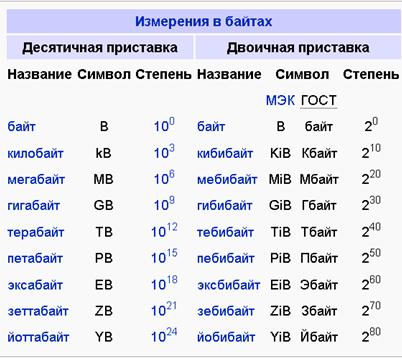
Текст самый “легкий” из представленных типов контента — 1 символ весит 1 байт. При тарифном плане в 1 Мбит/с статья из 130 000 знаков загрузится за 1 секунду. Для примера, в моей статье около 40 000 знаков, и она довольно большая.
Если брать текстовые сообщения, которые вы получаете/отправляете в мессенджерах, соцсетях, почтовых сервисах, то 1 Мбит/с более чем достаточно.
В среднем количество знаков в статье варьируется от 3 000 до 30 000. Но нужно учитывать, что в ней присутствует не только текст, но фото и видео. Об этом ниже.
Аудио — музыка, подкасты, книгиБыстрый ответ: 1 Мбит/с входящей скорости для онлайн-прослушивания.
Музыка, как и любая информация, имеет определенный вес. Раньше нужно было скачивать песни, перед их прослушиванием. Сейчас довольно много сервисов, которые позволяют слушать ее онлайн — Apple Music, Яндекс.Музыка, BOOM и другие.
Приложения «Apple Music» и «Яндекс.Музыка»В среднем одна песня весит 3-8 МБ, идет 2-5 минут.
Хватит 0,23 Мбит/с для прослушивания онлайн без задержек. Есть справка в Википедии с более подробной информацией о необходимой скорости для аудиофайлов в MP3. В зависимости от качества параметры отличаются — от 0,031 Мбит/с до 0,31 Мбит/с.
Разницы нет, где именно слушаете музыку: специальный сервис, соцсеть или отправленная песня в мессенджере. В среднем показатели одинаковые. Также сюда входят голосовые сообщения — вообщем 1 Мбит/с достаточно.
Помимо музыки есть подкасты и аудиокниги. Для них также существуют разные сервисы и приложения, которые позволяют слушать онлайн или скачать их на смартфон или планшет.
Приложения «Подкасты» и «ЛитРес»В плане скорости показатели те же — 1 Мбит/с при стабильном соединении. Но если вы экономите мобильный трафик или поедете в место, где точно нет интернета — можно скачать книгу, несколько подкастов или песни заранее. Про загрузку данных описал ниже в отдельном пункте.
Фото — Instagram, Pinterest, фотостоки
Быстрый ответ: для быстрого отображения фотографий в Instagram, Pinterest, фотостоках хватит 5-10 Мбит/с входящей скорости.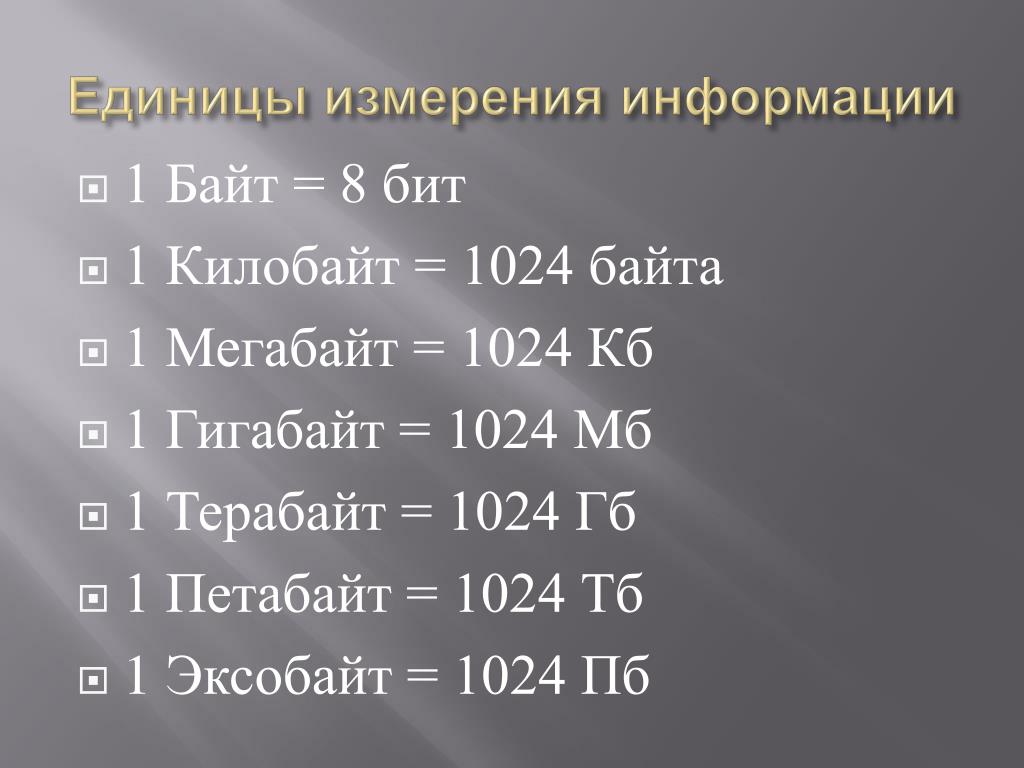 Если изображения не оптимизированы, у них большое разрешение, то для загрузки потребуется какое-то время — 2-20 секунд.
Если изображения не оптимизированы, у них большое разрешение, то для загрузки потребуется какое-то время — 2-20 секунд.
Фото, изображения и скриншоты за последние 10 лет активно используются во всех информационных ресурсах. Их вес занимает около 65% всего контента в интернете, не считая видео. Хорошая статья всегда содержит тематические картинки, которые более детально раскрывают любую тему.
Приложения и сайты, которые позволяют делиться фотографиями и смотреть публикации других пользователей, такие как Instagram, Pinterest за последние несколько лет стали безумно популярны. Также тысячи новых фотографий ежедневно загружаются на фотостоки и скачиваются для различных задач, проектов.
Поэтому я хочу показать, из чего складывается вес, и следовательно скорость загрузки.
Каждая фотография или картинка в интернете — это набор пикселей. В зависимости от разрешения, формата и детализации, их вес и время загрузки меняется. Несколько примеров:
- Разрешение: HD, 1280×720.
 Вес: 0,2—0,65 МБ. При тарифе в 5 Мбит/с время загрузки 1 файла менее 1 секунды.
Вес: 0,2—0,65 МБ. При тарифе в 5 Мбит/с время загрузки 1 файла менее 1 секунды. - Разрешение: Full HD, 1920×1080. Вес: 0,4—1,2 МБ. При 10 Мбит/с время загрузки 1 файла менее 1 секунды.
- Разрешение: Ultra HD (4k), 3840×2160. Вес: 2,2—3 МБ. При 10 Мбит/с время загрузки 1 файла менее 2,5 секунд.
В примере все фотографии в формате JPG.
Но если на сайте не 1 картинка, а, например 10, то вес каждой складывается. Предположим, что каждая весит в среднем 0,5 МБ— всего 5 МБ. Теоретически, при тарифе в 10 Мбит/с, загрузка займет 4 секунды. Но существуют способы, которые помогают в десятки раз увеличить скорость загрузки фото.
Сжатие
Специальные сервисы, плагины, которые используют большинство владельцев сайтов и приложений. Они уменьшают общий вес фото от 5% до 90%, в зависимости от исходника, без видимой потери качества.
“Ленивая загрузка”
Технология, которая позволяет постепенно подгружать фотографии, картинки. Хорошие примеры — фотостоки, Instagram, Pinterest. Открывая приложение или сайт, фото загружаются не сразу.
Открывая приложение или сайт, фото загружаются не сразу.
Первым делом загружается первый экран — видимая область устройства. Обычно это несколько фотографий, но не весь контент целиком. Если интернет медленный, видно, что сначала появляется “образ” фото. Затем постепенно изображение прорисовывается. При достаточном тарифном плане это происходит мгновенно.
После, когда пользователь прокручивает страницу или ленту, загружаются остальные. Это снижает нагрузку на интернет и увеличивает скорость загрузки.
Проводили эксперимент — страница с 211 изображениями, весом 10 МБ. Без ленивой загрузки перед демонстрацией страницы пользователю требовалось скачать все 10 МБ. С ленивой загрузкой предварительно загружается лишь 250 КБ, остальная информация подгружается по мере продвижения пользователя. Это занимает в 40 раз меньше времени. Подробности можно посмотреть на сайте webpagetest.org.
Видео — онлайн-кинотеатры, YouTube, Twitch
Быстрый ответ: большая часть видео на текущий момент с разрешением от SD (360p) до Full-HD (1080p).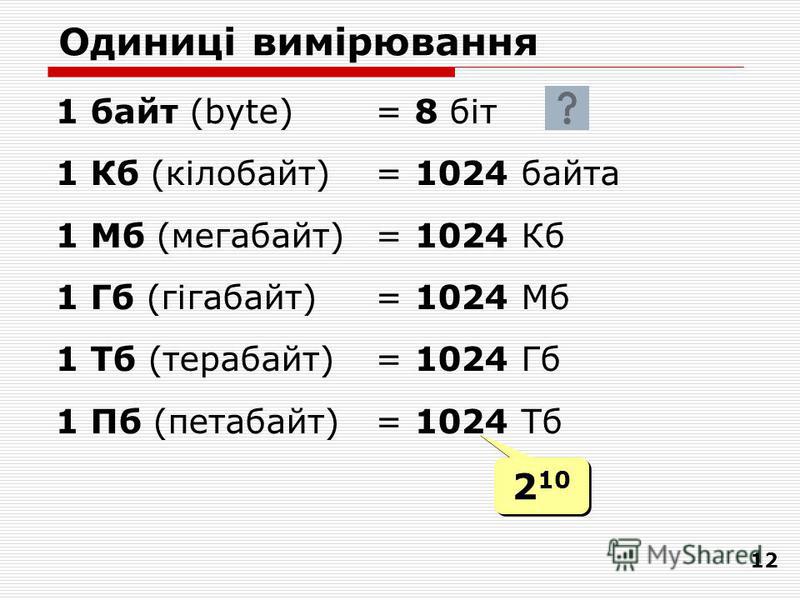 Динамический диапазон — SDR, 30 кадров в секунду. Для подобных параметров хватит 10 Мбит/с входящей скорости. Для 4k в 60fps с HDR рекомендуется 66-85 Мбит/с — подобного контента крайне мало.
Динамический диапазон — SDR, 30 кадров в секунду. Для подобных параметров хватит 10 Мбит/с входящей скорости. Для 4k в 60fps с HDR рекомендуется 66-85 Мбит/с — подобного контента крайне мало.
Таблица со средними значениями в зависимости от разрешения:
| Разрешение (30 FPS, SDR) | Входящая скорость |
| SD, 360p | 0,7-2 Мбит/с |
| SD, 480p | 1,1-3 Мбит/с |
| HD, 720p | 2,5-5 Мбит/с |
| Full HD, 1080p | 5-8 Мбит/с |
| Ultra HD, 2160p (4k) | 20-45 Мбит/с |
Видео на текущий момент самый популярный вид контента. Многим пользователям интереснее смотреть, чем читать.
Фильмы и сериалы в онлайн-кинотеатрах, смешные ролики в соцсетях, сторис в инстаграм, видео популярных блогеров на YouTube, прямые трансляции на Twitch — все это набирает миллионы просмотров ежедневно. Количество подобного контента увеличивается из года в год. Ниже опишу, почему для какого-то видео хватит 2 Мбит/с, а для какого-то нужно более 20.
Количество подобного контента увеличивается из года в год. Ниже опишу, почему для какого-то видео хватит 2 Мбит/с, а для какого-то нужно более 20.
Если обобщить, все зависит от качества видео. Оно напрямую влияет на необходимую входящую скорость интернета и зависит от следующих параметров:
- разрешения — количество пикселей на величину экрана;
- частоты кадров в секунду — FPS;
- динамического диапазона — SDR или HDR.
Разрешение
Не буду углубляться в тонкости, опишу основу, которая связана с темой статьи. Разрешение — количество пикселей по горизонтали и вертикали на величину экрана.
| Название формата, тип | Разрешение, px |
| SD, 360p | 480×360 |
| SD, 480p | 640×480 |
| HD, 720p | 1280×720 |
| Full HD, 1080p | 1920×1080 |
| Quad HD, 1440p (2k) | 2560×1440 |
| Ultra HD, 2160p (4k) | 3840×2160 |
Чтобы описать, за что отвечает каждая цифра и буква, для примера возьму формат Full-HD, 1080p с разрешением 1920×1080 px.
- Full HD (Full High Definition) — формат видео, его наименование.
- 1080p — число отвечает за количество пикселей по вертикали. Буква “p” обозначает прогрессивную развертку — определенный метод для вывода видео на экран. Используется в большинстве плееров.
- 1920×1080 px — разрешение формата, общее количество пикселей: 2073600.
От разрешения зависит качество видео, его вес и необходимая скорость загрузки.
В плеере обычно расположено справа-снизу. HD и Full-HD используются чаще всего на текущий момент. В приложениях онлайн-кинотеатров, например в Netflix, разрешение указано в описании.
Частота кадров
Также влияет на качество видео. Чем больше частота, тем картинка более плавная и приятная глазу. Самая распространенная величина на текущий момент — 30fps, обычно не отображается в плеере. Большинство фильмов, сериалов, роликов проигрываются с таким FPS. Реже есть возможность, в зависимости от платформы и контента, выставить 60. Находится справа от разрешения, например 720p60. Требует больше скорости, чем 720p с 30fps.
Находится справа от разрешения, например 720p60. Требует больше скорости, чем 720p с 30fps.
Динамический диапазон
Если кратко, это технология, которая делает светлое еще светлее, темное — темнее. Плюс увеличивает контрастность и яркость изображения. Различают два вида:
- SDR — стандартный, используется в большинстве случаев.
- HDR — расширенный, обычно включается автоматически, если позволяет сайт или приложение.Также увеличивает нагрузку на интернет. Не отображается в интерфейсе, иногда указывают в самом названии ролика.
У больших платформ есть рекомендация о примерной скорости для воспроизведения видео в определенном разрешении.
Для YouTubeДля NetflixДля AMEDIATEKAПроверял и другие площадки, параметры схожи. Взял среднее, указал для разных разрешений с 30fps, SDR:
| Разрешение | Входящая скорость |
| SD 360p | 0,7-2 Мбит/с |
| SD 480p | 1,1-3 Мбит/с |
| HD 720p | 2,5-5 Мбит/с |
| Full HD 1080p | 5-8 Мбит/с |
| Ultra HD 2160p (4k) | 20-45 Мбит/с |
Также у YouTube есть рекомендации для разной частоты кадров и динамического диапазона во вкладке “Битрейт”:
В зависимости от этих параметров меняется битрейт видео. Битрейт — если упростить, то это количество информации — бит, которая проходит за 1 секунду. Необходимая скорость интернета зависит напрямую от этого. Например, для разрешения в 1080p и 30fps c SDR битрейт равен 5-8 Мбит/с. Для подобного разрешения, но в 60fps, HDR — 15 Мбит/с.
Битрейт — если упростить, то это количество информации — бит, которая проходит за 1 секунду. Необходимая скорость интернета зависит напрямую от этого. Например, для разрешения в 1080p и 30fps c SDR битрейт равен 5-8 Мбит/с. Для подобного разрешения, но в 60fps, HDR — 15 Мбит/с.
Smart TV
Быстрый ответ: необходимая скорость для видеоконтента такая же как и у других устройств. Рекомендации от Samsung — 20 Мбит/с входящей скорости, 2,5 Мбит/с — исходящей, пинг от 50 до 120 мс. Показатели подойдут для других производителей.
Smart TV — технология, которая дает возможность пользоваться интернетом с помощью телевизора. Фактически, это компьютер, со своей операционной системой, только в другой форме. У телевизоров со Smart TV ОС зависит от производителя. У LG — webOS, У Samsung — Tizen, Sony и Philips используют Android TV.
В глобальном смысле в плане скорости разницы нет. Везде есть браузер, возможность скачать приложения для просмотра фильмов, сериалов и видеороликов. Все то, что я описал выше про необходимую скорость для видео подойдет и для Smart TV.
Все то, что я описал выше про необходимую скорость для видео подойдет и для Smart TV.
Например, в поддержке Samsung указаны следующие требования к скорости.
Рекомендуемые параметры для стабильной работы — 20 Мбит/с входящей скорости, 2,5 Мбит/с — исходящей и пинг от 50 до 120 мс. Подобные показатели подойдут и для других ОС.
Стриминг
Быстрый ответ: большинство популярных стримеров вещают в Full HD с разрешением 1920×1080 в 60fps. Для подобного разрешения нужно 10 Мбит/с стабильной исходящей скорости.
Стриминг — комплексный вопрос. Для того, чтобы вещать без рассыпания, замирания картинки, важно контролировать несколько моментов:
- соблюдать стабильную требуемую исходящую скорость в зависимости от разрешения и частоты кадров;
- учитывать определенные технические характеристики компьютера;
- установить и настроить программу для организации трансляций.
Я разберу первый пункт — вопрос по скорости. Когда вы смотрите видео, скачиваете любую информацию из интернета — используется входящая скорость. Для стриминга, потоковой передачи данных от вас на сервер нужна исходящая скорость.
Когда вы смотрите видео, скачиваете любую информацию из интернета — используется входящая скорость. Для стриминга, потоковой передачи данных от вас на сервер нужна исходящая скорость.
Сейчас основные платформы — это Twitch и YouTube. У каждой есть свои рекомендации. Для удобства показатели округлил. По факту 3000 Кбит/с = 2,93 Мбит/с, округлил до 3 Мбит/с. Это не критично, в любом случае нужно тестировать в реальной ситуации. Факторы, влияющие на скорость, которые я описал выше, также влияют на стриминг:
- подключение по кабелю или по беспроводному соединению;
- нагрузка на роутер, количество устройств, которые подключены к нему;
- удаленность вас от сервера, на который вы стримите.
Twitch
Рекомендации с официального сайта. Для удобства перенес показатели в таблицу:
Разрешение, частота кадров (FPS) | Битрейт, исходящая скорость |
|---|---|
| HD 720p, 30fps | 3 Мбит/с |
| HD 720p, 60fps | 4,5 Мбит/с |
| WXGA++ 900p, 60fps для быстрых игр — шутеры, режим “королевская битва” | 6 Мбит/с |
| Full HD 1080p, 60fps — высокое качество, “плавная” картинка | 6 Мбит/с |
“Плавность” контента также влияет на необходимую скорость.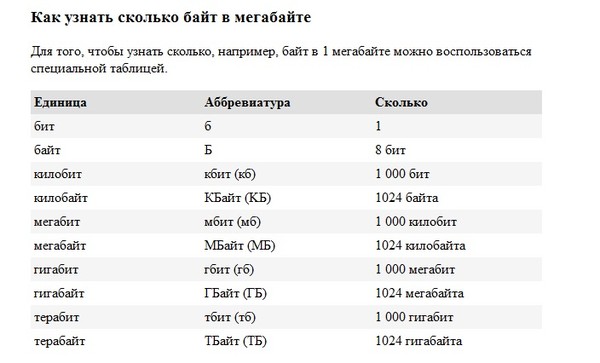 Например, если вы стримите шутеры в качестве WXGA++ с разрешением 1600×900 — потребуется 6 Мбит/с. Тех же 6 Мбит/с хватит для Full HD с разрешением 1920×1080, если ваш контент более плавный, без резких переходов.
Например, если вы стримите шутеры в качестве WXGA++ с разрешением 1600×900 — потребуется 6 Мбит/с. Тех же 6 Мбит/с хватит для Full HD с разрешением 1920×1080, если ваш контент более плавный, без резких переходов.
YouTube
У YouTube более подробная инструкция. Больше информации о разрешениях, настройки видеокодера и дополнительные рекомендации. Также перенес в таблицу:
| Разрешение, частота кадров (FPS) | Битрейт, исходящая скорость |
|---|---|
| SD 360p, 30fps | 0,4-1 Мбит/с |
| SD 480p, 30fps | 0,4-1 Мбит/с |
| HD 720p, 30fps | 1,5-4 Мбит/с |
| HD 720p, 60fps | 2,25-6 Мбит/с |
| Full HD 1080p, 30fps | 3-6 Мбит/с |
| Full HD 1080p, 60fps | 4,5-9 Мбит/с |
| Quad HD 1440p (2k), 30fps | 6-13 Мбит/с |
| Quad HD 1440p (2k), 60fps | 9-18 Мбит/с |
| Ultra HD 2160p (4k), 30fps | 13-34 Мбит/с |
| Ultra HD 2160p (4k), 60fps | 20-51 Мбит/с |
Онлайн-игры
Быстрый ответ: скорость для уже загруженной игры может быть минимальной — 1 Мбит/с вполне хватит. Пинг более важный параметр. Для комфортной игры выбирайте ближайший сервер. Для облачного гейминга нужно 10-30 Мбит/с входящей скорости, пинг не более 100 мс до сервера компании.
Пинг более важный параметр. Для комфортной игры выбирайте ближайший сервер. Для облачного гейминга нужно 10-30 Мбит/с входящей скорости, пинг не более 100 мс до сервера компании.
Онлайн-игра, как и одиночная — это набор файлов, которые должны находится на вашем компьютере. Сейчас все игры скачиваются с помощью специальных сервисов или приложений — Steam, Origin, Uplay или Battlenet. Принцип загрузки описал ниже, в отдельном пункте.
Во время игры, самое главное, обеспечить стабильное соединение без сбоев. Сама входящая скорость может быть минимальна.
8,417 КБ/с = 0,066 Мбит/с, то есть 1 Мбит/с более чем достаточно. Это касается всех онлайн-игр: WOT, CS, Strarcraft 2, Dota 2, LOL и т. д.
Основной параметр — это пинг. Он напрямую влияет на задержку, а она на плавность геймплея. Чем быстрее и динамичнее игра, тем более критичен пинг. Шутеры, некоторые стратегии и игры в режиме “королевская битва” более требовательны к этому параметру.
Пинг зависит от местоположения игрока и игрового сервера. Для примера можно взять Starcraft 2. У этой игры нет Российских серверов, поэтому лучший пинг будет на Европейских, хуже на Американских и Корейских. Если один игрок находится в России, а другой в Америке и они играют друг против друга на Американском сервере, то у второго будет преимущество. У него быстрее обновляются игровые данные и он сможет своевременно реагировать на любые действия.
Для примера можно взять Starcraft 2. У этой игры нет Российских серверов, поэтому лучший пинг будет на Европейских, хуже на Американских и Корейских. Если один игрок находится в России, а другой в Америке и они играют друг против друга на Американском сервере, то у второго будет преимущество. У него быстрее обновляются игровые данные и он сможет своевременно реагировать на любые действия.
В целом, чем меньше пинг, тем лучше. Выбирайте ближайший сервер, это сэкономит вам уйму нервов.
Облачный гейминг
Облачный гейминг — это возможность играть в игры, которые запускаются не на вашем компьютере или ноутбуке, а на сервере компании, которая предоставляет подобные услуги. Вы управляете персонажем на своем устройстве, сервер считывает ваши действия, выполняет эти команды и передает картинку на ваш монитор.
Плюс в том, что все файлы игры находятся на сервере компании. Он берет на себя всю нагрузку от игры, вашему компьютеру или ноутбуку нужно лишь отрисовать для вас итоговую картинку.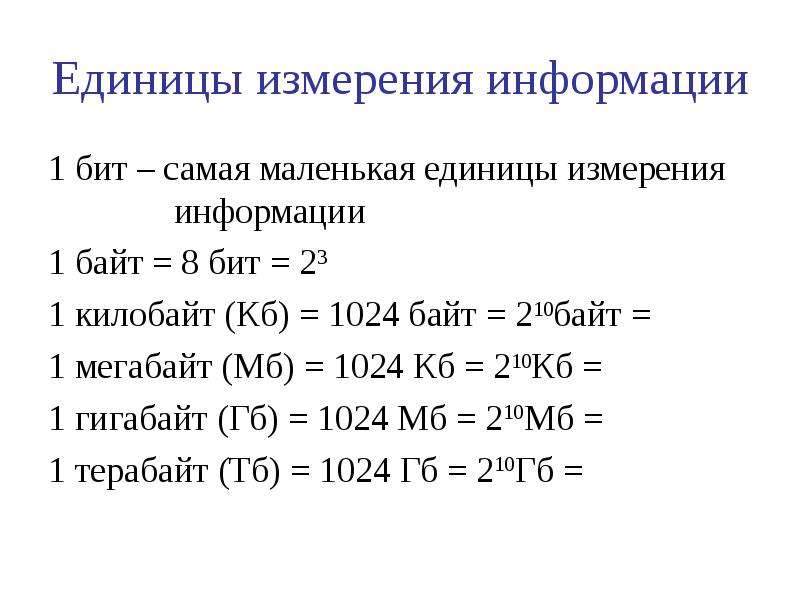 Это основная идея подобных сервисов. Но есть и минус — входящая скорость интернета должна быть больше, чем у игры, которая установлена на вашем устройстве.
Это основная идея подобных сервисов. Но есть и минус — входящая скорость интернета должна быть больше, чем у игры, которая установлена на вашем устройстве.
Для примера взял несколько сервисов, чтобы сформировать общую картину. Несколько рекомендаций от каждой.
С сайта PLAYKEYС сайта PlayInCloudДля комфортной игры нужно 10-30 Мбит/с входящей скорости. Пинг до сервера компании должен быть не более 100 мс. Также, чем выше входящая скорость, тем лучше качество картинки на вашем устройстве.
Видеозвонки
Быстрый ответ: для SD качества нужно 0,5 Мбит/с входящей и исходящей скорости. Для HD — 1,5 Мбит/с. Для группового видеозвонка более 7 человек — 8 Мбит/с входящей, 0,5 Мбит/с исходящей.
Раньше для видеозвонков и видеоконференций использовали Skype. Но со временем подобных специализированных платформ стало больше. Сейчас видеосвязь есть как дополнение в соцсетях — ВКонтакте, Facebook, мессенджарах — Telegram, WhatsApp, операционных системах — FaceTime для устройств на iOS и т. д.
д.
Вообщем, довольно много сервисов предоставляют возможность поговорить друг с другом или одновременно с группой людей. Но принцип один. Для примера взял тот же Skype и его рекомендации. В среднем требования той или иной платформы к скорости интернета схожи.
Почтовые клиенты
Быстрый ответ: для писем с текстом хватит 1 Мбит/с. Для писем с вложениями этой скорости также достаточно, но придется ждать какое-то время. Либо увеличить тарифный план до 2-10 Мбит/с.
Большинство людей отправляют почту с помощью браузера через сайты или приложения — Gmail, Яндекс.Почта, Mail.Ru и т. д.
Интерфейс почты GmailНо если вы постоянно работаете с email рассылками и в день получаете/отправляете более сотни писем, то вероятно вы используете почтовые клиенты. Сейчас на рынке довольно много вариантов — Microsoft Outlook, Mailbird, eM Client и т. д.
Интерфейс почтового клиента Microsoft OutlookОбычно отправляют и получают текстовые сообщения.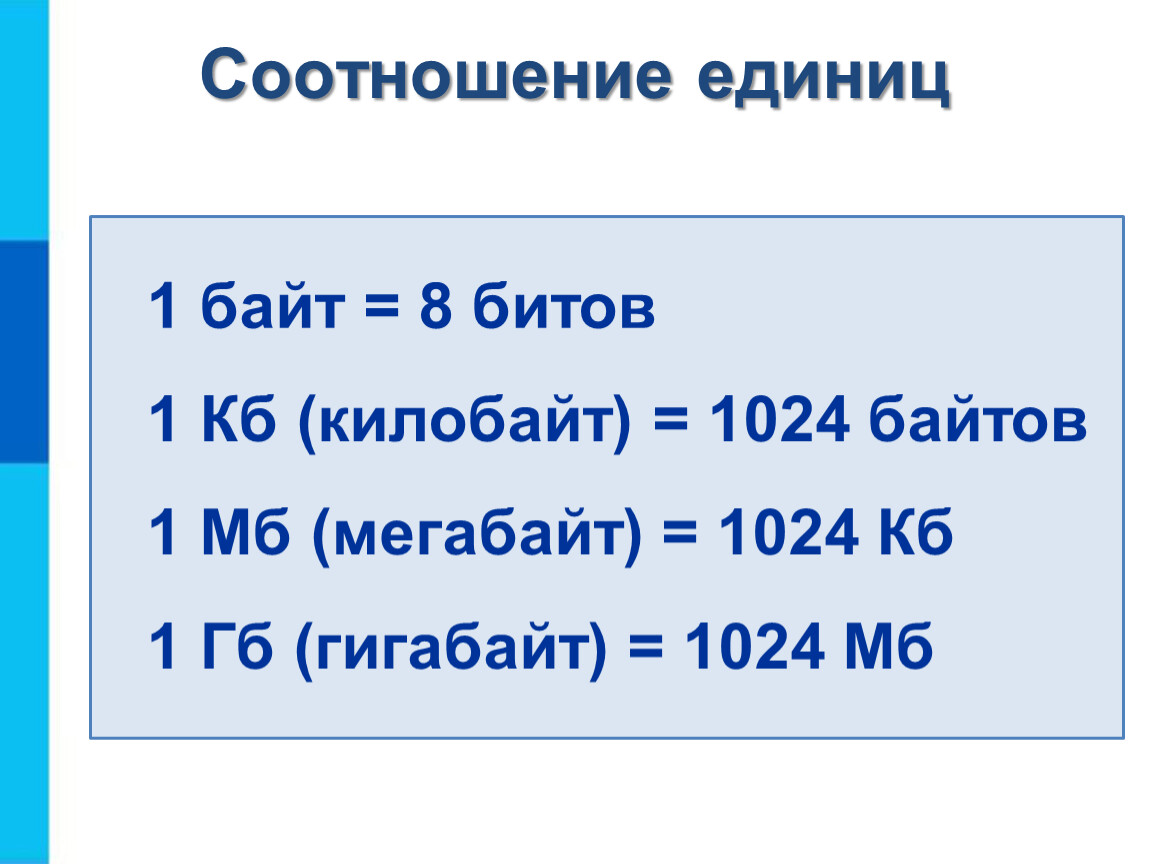 Как я писал выше, это самый “легкий” тип контента. Для того, чтобы получить письмо, используется входящая скорость. Для отправки — исходящая. Скорости в 1 Мбит/с достаточно.
Как я писал выше, это самый “легкий” тип контента. Для того, чтобы получить письмо, используется входящая скорость. Для отправки — исходящая. Скорости в 1 Мбит/с достаточно.
Если в письмах, помимо текста, присутствуют фоновые изображения, логотипы, файлы во вложении, то вес каждого возрастет в зависимости от их размера.
У почтового клиента есть ограничения на вес письма. Если вы работаете в компании, то администраторы могут наложить дополнительные ограничения для контроля трафика. В среднем письмо весит не более 10 МБ.
Для того, чтобы полностью загрузить письмо в 10 МБ при тарифном плане в 1 Мбит/с потребуется 1 минута 20 секунд. При тарифе в 10 Мбит/с — 8 секунд. Но такие “тяжелые” письма отправляют крайне редко, обычно они не превышают 1 МБ.
Загрузка данных
Быстрый ответ: время загрузки любых данных зависит от их веса и скорости интернета. Чем выше скорость — тем быстрее они скачаются. На загрузку с помощью файлообменника также влияет количество раздающих клиентов — пиров и сидов.
Музыка, аудиокниги, игры, фотографии, фильмы и сериалы — все это можно скачать на компьютер или смартфон, чтобы воспользоваться, когда у вас нет подключения к интернету.
Время загрузки зависит от веса данных и скорости интернета. Есть калькуляторы, которые позволяют рассчитать его, для примера взял с сайта rasschitai.ru.
Пример: общий размер файлов — 50 Гбайт, входящая скорость — 60 Мбит/с. Время загрузки составит около 2 часовЭто средние показатели, на них можно ориентироваться, но учитывайте факторы, влияющие на время загрузки, которые я описал выше — тип подключения, удаленность сервера, количество устройств, подключенных к роутеру.
Приведу несколько примеров загрузки в зависимости от типа контента. Я слушаю подкасты и аудиокниги через специальные приложения, предварительно скачав их через Wi-Fi, чтобы не тратить мобильный трафик. Есть три, которые мне интересно послушать:
- первый идет 56 минут, весит 57 МБ;
- второй — 2 часа 29 минут, весит 143 МБ;
- третий — 1 час 13 минут, весит 75 МБ.

В сумме получится 275 МБ — 4 часа 37 минут аудиоконтента. Если тарифный план 1 Мбит/с, то вся информация будет скачиваться около 40 минут. При тарифе в 10 Мбит/с около 4 минут, при 50 Мбит/с — меньше минуты.
Также раньше я играл в онлайн-игры. Прежде, чем ее запустить, нужно скачать все файлы игры на свой компьютер с помощью специального сервиса. Время загрузки также зависит от веса всех файлов и скорости интернета. Взял 2 игры и указал время загрузки в зависимости от трех разных показателей входящей скорости.
| Название игры | Вес игры | Входящая скорость | Время загрузки |
| Counter Strike | 10 ГБ | 10 Мбит/с | 2 часа 16 минут |
| 50 Мбит/с | 27 минут | ||
| 100 Мбит/с | 13 минут | ||
| World of Warcraft | 65 ГБ | 10 Мбит/с | 14 часов 47 минут |
| 50 Мбит/с | 2 часа 57 минут | ||
| 100 Мбит/с | 1 час 28 минут |
Чем выше скорость и меньше игра, тем быстрее она скачается. Некоторые требуют 100% загрузки, перед тем, как ее можно запустить. Для некоторых достаточно скачать около 20% всех файлов и уже после этого она будет доступна для игры. Остальные файлы подгрузятся в фоновом режиме. Но до полной загрузки часть контента будет недоступна.
Некоторые требуют 100% загрузки, перед тем, как ее можно запустить. Для некоторых достаточно скачать около 20% всех файлов и уже после этого она будет доступна для игры. Остальные файлы подгрузятся в фоновом режиме. Но до полной загрузки часть контента будет недоступна.
Стоит учитывать, что в момент скачивания интернет-канал будет максимально загружен. Вряд ли получится параллельно смотреть кино онлайн в нормальном качестве. Оно либо будет постоянно зависать, либо платформа, с которой вы смотрите, снизит качество трансляции.
При скачивании одиночных игр, фильмов и сериалов с помощью файлообменников, помимо скорости интернета на время загрузки влияет количество отдающих клиентов.
Файлообменники
Для обмена данными раньше использовали DC++. Пользователи устанавливали клиент на компьютер или ноутбук. После каждый расшаривал — делился с другими музыкой, фильмами и другим контентом. Через поиск можно было найти интересующую информацию и скачать на свое устройство.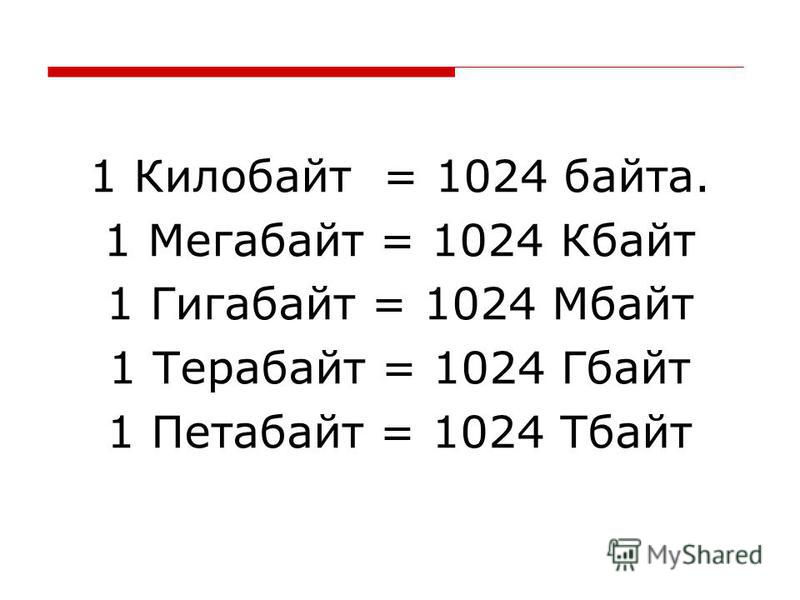
В то время тарифные планы даже в городах были небольшими. Плюс подобных программ в том, что скорость загрузки ограничивалась каналом, а не тарифом. То есть скорость интернета была 5 Мбит/с, а пропускная способность сетевой на компьютере — 100 Мбит/с. И если вы находитесь в одной сети с тем, у кого скачиваете интересующие вас данные, то скорость ограничивалась не 5 Мбит/с, а 100 Мбит/с.
На текущий момент для обмена используют торренты. У них подобный принцип с DC++, но есть пара нюансов. Также нужно скачать клиент, но искать контент нужно на специализированных сайтах. После того, как найдете фильм или игру, вы качаете файл с расширением .torrent, запускаете его и начинается загрузка.
Скорость опирается не только на тарифный план, но и на количество сидов и пиров. Пир (peer) — клиент, который загружает и раздает данные, сид (seeder) — клиент, который уже полностью скачал какой-либо контент и просто раздает его.
Чем больше сидов раздают фильм, музыку или игру, тем быстрее она скачается на ваше устройство.
У меня тарифный план до 60 Мбит/с. Для примера взял 2 файла, у одного 112 сидов, у второго 2.
При загрузке первого файла скорость в среднем была 8,5 МБ в секунду — 68 Мбит/с. При загрузке второго файла средняя скорость составила 500 КБ/с — 4 Мбит/с. Во втором случае скорость ограничилась количеством пользователей, которые отдавали этот файл. В первом — тарифным планом. Поэтому из 112 сидов всего 36 активных.
Как правильно измерить скорость интернета
На сайте есть сервис для проверки скорости интернета. В отдельной статье описал, как правильно ее измерить. Также разобрал и выбрал 5 лучших сервисов для измерения.
Что запомнить
- Выбирайте скорость интернета по потребностям. Чем она выше — тем дороже тарифный план и часто он не используется по максимуму.
- Скорость интернета измеряется в Мбит/с, но при загрузке данных указывается в МБ/с. 1 МБ/с = 8 Мбит/с.
- Скорость загрузки зависит от входящей скорости, высокая исходящая нужна для стриминга, низкий пинг важен для онлайн-игр.

- Сделайте замеры на устройствах, которыми пользуетесь чаще всего. Сравните получившиеся показатели с вашим тарифным планом.
- Учитывайте факторы, влияющие на скорость — способ подключения ваших устройств к интернету, их количество и удаленность от сервера.
Сколько интернет-трафика в месяц вам нужно
(8377 человек) 19 Августа 2015
Нам часто задают вопросы: сколько мне нужно интернета? 1 Гб — это много или мало? На сколько мне хватит 500 МБ? Что мне нужно подключить, чтобы хватило? Попробуем разобраться вместе.
Итак, напомню: в 1 МБ — 1 024 Кб, в 1 ГБ — 1 024 МБ — 1 048 576 Кб
СКОЛЬКО «ВЕСИТ» …
Страница сайта. Точного ответа нет. Всё зависит от того, какую страницу вы открываете. К примеру, простая текстовая страница занимает, в среднем 60-70 Кб. Фотографии, картинки и прочие графические элементы страницу утяжеляют, и общий объем трафика будет зависеть от общего количества изображений. В среднем загрузка страницы новостного сайта занимает 200-400 Кб, а просмотр страницы-обзора с фотографиями будет весить 5-10 МБ
В среднем загрузка страницы новостного сайта занимает 200-400 Кб, а просмотр страницы-обзора с фотографиями будет весить 5-10 МБ
Музыкальный файл. Точного ответа, конечно, нет. Объем будет зависеть от длины песни и её качества (битрейт). В среднем, прослушивание или скачивание песни занимает 3-5 МБ.
Фильм. Естественно, точного ответа нет и тут. На объем трафика существенно влияет не только продолжительность фильма, но и его качество (DVD, RIP и т.д.) и степень сжатия. В среднем, полуторачасовой фильм в DVD-качестве (необходимо для просмотра на большом экране с высоким разрешением) весит 8-15 ГБ. Скачивание фильма качества DVDRIP займет около 1,5 ГБ (вполне достаточное качество для просмотра на планшете или ноутбуке).
Онлайн-просмотр видео. Несмотря на то, что потоковое видео, как правило, имеет максимальную степень сжатия, в среднем просмотр фильма весит 700 МБ — 1,2 ГБ. Это касается в том числе и онлайн-ТВ, и видео-звонков (Skype, messenger и т. д. Хотя тут значение имеет и разрешение web-камеры). Для видео-звонков рассчитывайте на несколько МБ в минуту.
д. Хотя тут значение имеет и разрешение web-камеры). Для видео-звонков рассчитывайте на несколько МБ в минуту.
IP-телефония. Трафик за разговор по IP (аналогично и по Skype, Whats App и т.д.) будет весить в среднем 128 кбайт/минуту. То есть потратив 1 МБ вы сможете поговорить 7-8 минут. Повторюсь, речь идет об аудио-вызове, а не видеосвязи.
Разное. Общение в социальных сетях (Facebook, ВКонтакте и т.д.), ICQ и прочие мессендежеры расходуют совсем немного трафика. Естественно, если Вам не направляют регулярно «тяжелые» вложения и т.д. На что стоит обратить внимание: в среднем страницы соцсети «весит» столько же, сколько и страницы обычного сайта, но проверяя наличие новых сообщений, они регулярно самообновляются (что расходует трафик).
СКОЛЬКО ИНТЕРНЕТА НУЖНО
Смартфон. Не важно, на какой платформе работает Ваше устройство (IOS, Android, Windows и т.д.): регулярное автоматическое обновление в фоновом режиме (синхронизация, проверка почты и т.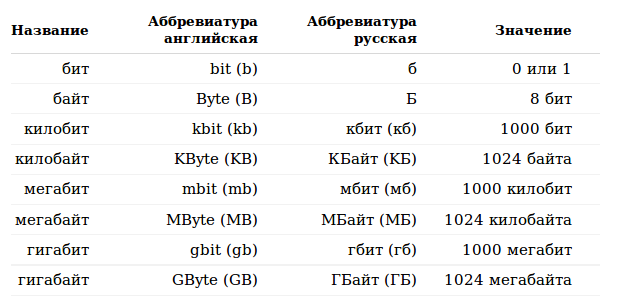 д.) занимает около 50 МБ в сутки (а это около 1,5 ГБ в месяц). Объем трафика можно сократить, отключив все автоматические обновления (например, тех же соц. сетей), но тогда встает вопрос полноценного использования всех возможностей Вашего аппарата. Если Wi-Fi вы используете не постоянно, рекомендую подключить пакет не ниже 1-1,5 ГБ или безлимитную опцию (но в этом случае проконсультируйтесь о возможных ограничениях скорости).
д.) занимает около 50 МБ в сутки (а это около 1,5 ГБ в месяц). Объем трафика можно сократить, отключив все автоматические обновления (например, тех же соц. сетей), но тогда встает вопрос полноценного использования всех возможностей Вашего аппарата. Если Wi-Fi вы используете не постоянно, рекомендую подключить пакет не ниже 1-1,5 ГБ или безлимитную опцию (но в этом случае проконсультируйтесь о возможных ограничениях скорости).
Планшет. Для пользователей планшетов подойдут те же рекомендации, что и для пользователей смартфонов. Но требуемый объем трафика следует увеличить в среднем в 2-3 раза (в зависимости от режима использования). На что стоит обратить внимание: для планшета помегабайтная оплата интернета будет невыгодной, лучше подключите опцию. Перед поездкой за пределы своего региона не забудьте уточнить условия опции: многие из них стоят дороже при использовании в других регионах России. А в международном роуминге использовать «родную» сим-карту и вовсе очень дорого! Лучше подключите местный номер или используйте Wi-Fi.
Нетбук, ноутбук, компьютер. Конечно. всё зависит от того, насколько активно вы планируете пользоваться интернетом. Всё таки мы говорим о мобильном трафике. Если вы планируете пользоваться интернетом изредка, проверяя соц.сети, новости и т.д. в среднем 20-30 минут, то 1-2 ГБ вполне достаточно. Если Вы планируете пользоваться интернетом больше, но не скачивая фильмы, музыку и т.д. (имею в виду и онлайн-просмотр), то Вам хватит около 3-5 ГБ в месяц. Если же вы будете пользоваться интернетом регулярно, в том числе скачивая видео и музыку, стоит рассмотреть пакеты 10 и более ГБ в месяц. ВАЖНО: отключите автоматические системные обновления Вашего устройства (антивирусом, конечно, рисковать не стоит). Это позволит Вам сократить объем трафика и Вы сможете «уложиться» в описанные выше пакеты.
СКОРОСТЬ ЗАГРУЗКИ
Актуальный справочник по размерам изображений в социальных сетях
Об авторе
Алина Назарова Алина Назарова Команда Лайкни» title=»Алина Назарова Команда Лайкни» />Команда Лайкни
Красиво оформленная бизнес-страница создает хорошее впечатление и вызывает интерес и доверие пользователей. При этом у каждой социальной сети свои требования к размерам загружаемых изображений.
При этом у каждой социальной сети свои требования к размерам загружаемых изображений.Мы подготовили полный справочник по всем необходимым размерам картинок для соцсетей: не только для профилей, но и для рекламных материалов и видео форматов.
Сохраняйте в закладки, делитесь с коллегами!
ВКонтакте
Размер аватара для сообщества:
Размер миниатюры аватара – 200х200 pх.
Минимальный размер целого аватара – 200х500 px.
Обложка сообщества для полной версии сайта – 1590х400 рх.
Пример отображения обложки сообщества в мобильной версии сайта и приложениях (источник: руководство «ВКонтакте для бизнеса»)
- В мобильной версии и приложениях отображается только часть обложки размером 1196х400 рх.
- При создании обложки учитывайте также элементы интерфейса мобильного телефона и сделайте соответствующие отступы – 85 рх сверху и 140 рх по краям.
- При несоблюдении пропорций ВКонтакте автоматически обрежет обложку.

Размер изображений для постов:
- Минимальный размер квадратного изображения – 510х510 рх.
- Для прямоугольного изображения рекомендованное соотношение сторон 3:2.
Примеры квадратного и прямоугольного изображений в ленте сообщества(источник: руководство «ВКонтакте для бизнеса»)
Размер обложки для статьи – 510х286 pх.
Учитывайте, что часть изображения закроет текст заголовка и кнопка «Читать».
Пример изображения обложки для статьи в сообществе (источник: руководство «ВКонтакте для бизнеса»)
Живая обложка для группы:
- Это та же шапка, только в формате видео.
- Размер full hd видео – 1080х1920 px.
- Формат MP4 (кодек h364 aac).
- Размер до 30 Мб.
Размер обложки сниппета для внешней ссылки – 537х240 рх.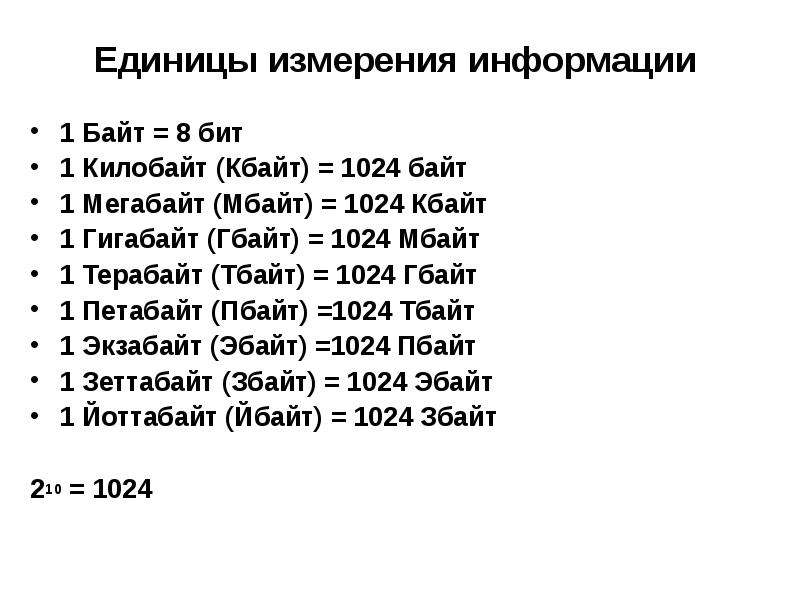
Пример изображения со ссылкой (источник: руководство «ВКонтакте для бизнеса»)
- Изображение к ссылке можно изменить, кликнув по иконке с камерой.
Размер обложки для фотоальбома – 1200х800 рх.
- В мобильной версии нижняя часть обложки будет отображаться меньше на 200 рх.
Размер изображений для витрины товаров – 1000х1000 px.
Размер видеозаписей для сообщества – не менее 1280х720 рх.
- Максимальный объем загружаемого файла – 5 ГБ.
- Для сохранения высокого качества видео, загружайте записи с размером не менее 1920×1080 рх.
Форматы видео: AVI, MP4, 3GP, MPEG, MOV, FLV, F4V, WMV, MKV, WEBM, VOB, RM, RMVB, M4V, MPG, OGV, TS, M2TS, MTS.
Размер фото и видео для историй, в том числе рекламных:
- Размер для фотографий – 1080х1920 рх.
- Используйте фото и видео вертикального формата.

Технические характеристики для видеозаписей:
- до 15 секунд;
- не больше 10 МБ;
- кодек h.264;
- звук AAC.
Форматы изображений: JPG, GIF или PNG.
Во ВКонтакте несколько рекламных форматов, и для каждого из них свои размеры.
Реклама в ленте ВКонтакте:
- Кольцевая галерея/карусель – квадрат не менее 400х400px. Можно загрузить от 3 до 10 карточек;
- Изображение для записи с кнопкой – прямоугольник не менее 537х240px;
- Изображение для универсальной записи – можно загрузить до 10 прямоугольных или квадратных изображений. Строгих требований к размерам нет;
- Изображение к универсальной записи со ссылкой – 510х510 px, либо прямоугольник не менее 537х240px;
- Реклама сайта – прямоугольник с соотношением сторон 16:9 не менее 1080×607 px. Для логотипа понадобится картинка не менее 256 px.

Реклама для размещения в левой части полной версии ВКонтакте и на сайтах партнеров:
- Приложения и сайт – 145х165px для большого изображения, 145х85 для маленького.
- Сообщества – не менее 145х145px.
Дополнительную информацию по загрузке фотографий можно найти в разделе Помощи Вконтакте.
Одноклассники
Размеры аватара:
- Размер миниатюры – не менее 190х190 px.
- Оптимальный размер – 288х288px
- Максимальное разрешение файла – 1680х1680 px.
- Фотография профиля в Одноклассниках имеет квадратную форму.
Размер обложки в Одноклассниках – 1944х600 px.
- «Безопасная зона», чтобы сохранить содержимое обложки на разных устройствах – 980х240 px от середины картинки.
- Закрепив обложку в альбом, пользователи смогут комментировать ее.
Размер картинки поста в Одноклассниках – 780х585 px.
- Максимальное разрешение – 1680х1680 px.
- Обложка для мобильной версии (ее можно загрузить отдельно) – не менее 1024х768 px.
- Соотношение сторон – 4:3
- В новостной ленте пост отображается размером 548х411 px.
- В раскрытом состоянии размеры изображений – 780х585 px.
- Можно загружать квадратные, вертикальные и горизонтальные изображения. Стороны картинки масштабируются до граничных показателей.
Реклама:
Рекламные форматы для продвижения страниц и групп в Одноклассниках (источник: ОК-Медиакит-2019)
- тизер – не менее 90х75px и не более 60Кб. Располагается в правой и левой колонках в полной версии сайта;
- баннер – 240х400px, не более 60Кб. Отображается в правой части сайта на ПК;
- мультиформат – несколько изображений не менее 256х256, 1080?607, 600х600px;
- карусель – от 3 до 6 карточек размером 600х600px.

Рекламные форматы для продвижения игр в Одноклассниках (источник: ОК-Медиакит-2019)
- продвижение игр: баннер 128х128 px в разделе «Игры для вас»
- Размер файла для рекламного объявления – не более 150 Кб.
Форматы изображений: GIF, JPG и PNG.
При создании визуального контента учитывайте, что картинки в Facebook по-разному отображаются в Хронике (Timeline) и в новостной ленте друзей.
Размер изображений на бизнес-странице Facebook
Размер фотографии бизнес профиля – 180х180 px.
- Фото имеет круглую форму.
- На компьютере фото отображается в формате 170х170, на смартфоне – 128х128, на кнопочном телефоне – 36х36, миниатюра – 32х32 px.
- Длинные логотипы брендов также обрезаются по форме квадрата.

Размер обложки страниц – 820х312 px.
- Картинка обложки показывается только на странице профиля.
- Минимальный размер обложки – 400х150 px,
- Фото обложки отображается в формате 820х312 px на десктопе и 640х360 на смартфоне.
- Маленькие изображения растягиваются, теряя в качестве.
Форматы изображений: sRGB и JPG размером менее 100 килобайт.
- Чтобы добиться более высокого качества отображения фото профиля и фото обложки с вашим логотипом или текстом, используйте файл .PNG.
- Кроме того, бренды имеют возможность установить анимированную обложку для своей страницы.
Размер картинки для поста – не менее 1200х630 px.
- В новостной ленте иллюстрация масштабируется до ширины 470 px.
- На странице профиля масштабируется до ширины 504 px.
Размер изображения со ссылкой – 1200х628 px.
- Картинки квадратной формы показаны с разрешением 154х154 px в ленте и 116х116 px в профиле.
- Картинки прямоугольной формы показаны с разрешением 470х246 px в ленте и 428х252 px в профиле.
Выделенное (Highlighted) изображение в профиле – 1200х717 px.
- В Timeline отображается с разрешением 843х504 px.
- Рекомендуем использовать изображения с большим разрешением, сохранив масштаб.
Размеры обложек событий – 1920х1080 px.
- Обложка отображается с разрешением 470х174 px.
Реклама
Размеры изображений для всех мест размещений в Facebook:
- лента новостей – не менее 254х133px;
- истории – не менее 500х889px. Идеально – 1080?1920px;
- Audience Network: нативная, баннерная и межстраничная реклама – не менее 254?133px;
- моментальные статьи – не менее 254х133px;
- Marketplace – не менее 254х133px;
- истории в Messenger – не менее 500х889px;
- кольцевая галерея – 1080х1080px.

Смотрите также «Рекомендации по выбору соотношения сторон» в Справочном центре Facebook для бизнеса.
Размер изображений на странице Instagram
Размер аватара в профиле – 110х110 px.
Размер фото в постах – 1080х1080 px.
- загруженные фотографии представлены в виде квадратных миниатюр на странице, на которых также должно быть четко видно содержимое поста.
- Фотоконтент отображается с разрешением 612х612 px.
- В новостной ленте фото отображается в размере 510х510 px.
- Миниатюра поста составляет 161х161 px.
- Для прямоугольных фотографий (портретных) лучше выбрать разрешение 1080х1350 px, либо сохранить соотношение 4:5.
Размер Сторис – 1080х1920 pх.
- В Instagram Сторис можно загружать как вертикальные, так и горизонтальные изображения с соотношением сторон от 9:16 до 1.
 91:1.
91:1. - Для вертикальных картинок в историях рекомендован размер 1080х1920 px.
- Размер фото в Сторис позволяет делиться личными фото во весь рост или большими объявлениями с текстом.
- Минимальный размер фото или видео для Сторис – 600х1067 px.
- Пропорции 9:16.
- Допустимый вес файла – 4 Гб.
Картинка для обложки IGTV – 420х654 px.
- Рекомендуется использовать изображения с соотношением сторон 1:1.55.
Реклама в Ленте Instagram и вкладке «Интересное»
- Квадрат: от 600х600 до 1936х1936 px (соотношение сторон – 1:1).
- Альбомная ориентация: от 600х315 до 1 936х1 936 px (соотношение сторон – 1.91:1).
- Вертикальный формат: от 600х750 до 1 936х1 936 px (соотношение сторон – 4:5).
- При создании объявления можно обрезать изображение во встроенном редакторе.

Youtube
Размер изображений на странице Youtube
Размер аватара канала – 800х800 px.
- Youtube сжимает изображение до 98х98 px.
- Форматы: JPG, BMP, PNG и GIF-файлы без анимации.
Размер изображения шапки канала: 2560х1440 px.
- Область картинки, содержимое которой будет отображено на любом устройстве – 1546х423 px от центра изображения.
- Максимальный вес файла – 4 Мб.
- Форматы: JPG, GIF, BMP или PNG.
- На ПК шапка отображается с разрешением 2560х423 px, на планшете – 1855х423 px, на смартфоне – 1546х423 px, на TV – 2560х1440 px.
Картинка для обложки альбома: от 1400 x 1400 до 4098 x 4098 px
- Соотношение сторон – 1:1
- Вид обложки зависит от типа устройства, на котором просматривается канал.
- YouTube рекомендует загрузить одно изображение размером 2560х1440 px и учитывать, что «безопасная зона», при размещении в которой ваш текст или логотип не будет обрезан – 1546х423 px по центру изображения.

Размер видео (Full HD) – не менее 1280х720 px.
- Соотношение сторон видеоролика – 16:9.
Превью видео – 1280х720px.
- Превью видео – это изображение, которое показывается при предпросмотре.
- Допустимые форматы – JPG, GIF, GMP или PNG.
Реклама на Youtube
- Медийные объявления – 300х250 px или 300х60 px.
Отображаются справа от окна просмотра над списком рекомендуемых видео, а если проигрыватель большой – под окном просмотра.
- Оверлеи – 468х60 или 728х90 px.
Полупрозрачные оверлеи появляются в нижней части (20%) окна просмотра видео.
Размер фото профиля – 400х400 px.
- Фото отображается круглой формы, разрешением 200х200 px.
- Допустимый вес файла – 2 Мб.
- Форматы: JPG, PNG и GIF-файлы без анимации.
Размер шапки Твиттера – 1500х500 px.
- Максимальный вес файла – 5 Мб.
- Соотношение сторон 3:1.
- Форматы: JPG, PNG и GIF без анимации.
Размер фото поста в Твиттере – не менее 440х220 px.
- Все фото и картинки для Твиттера нужно центрировать по горизонтали.
- Максимальное разрешение изображения – 1024х512 px.
- Разрешение в ленте – 506х253 px.
- В один твит можно загрузить до 4 изображений.
- Максимальный вес файла 5 Мб для мобильной версии и 15 Мб для десктопной.
Реклама в Twitter
Для российских пользователей реклама в Twitter недоступна. В самой соцсети упоминается, что возможности сети ограничены в странах, в отношении с которыми действуют санкции США.
Все загруженные иллюстрации и фото называются пинами (pin).
Размер изображений на странице Pinterest
Размеры аватара – 165х165 px.
- Если зарегистрироваться на Pinterest через Facebook или Twitter, сервис скопирует фото профиля на аккаунт Пинтерест.
Обложка доски
- Рекомендуемый сайтом размер – 200х200px, но лучше брать 600х600 или 800х800px.
Размеры пина – 1000х1500 px.
· Минимальное разрешение 600х900 px.
· Оптимальное соотношение сторон 2:3.
· На странице профиля и в поисковой выдаче пин имеет ширину 236 px. Высота масштабируется.
- Допустимый вес файла 10 Мб.
- Форматы: JPG и PNG.
Рекламные пины с приложением имеют те же характеристики, что и обычные пины. Приложение также можно рекламировать с помощью стандартного видео.
Рекламные пин-карусели
- Количество изображений в пин-карусели: от 2 до 5.
- Тип файла: PNG или JPEG.
- Максимальный размер файла: 32 МБ на одно изображение
- Соотношение сторон: 1:1 или 2:3.

Эта крупнейшая социальная сеть для бизнеса уже несколько лет заблокирована в России. Тем не менее, многие пользователи используют специальные расширения для браузеров, позволяющие получать доступ к заблокированным сайтам.
Если вы в их числе, то представляем актуальные размеры изображений, соответствующих этой соцсети.
Размер изображений на странице Linkedin
Размер аватара бизнес-профиля компании – 300 x 300px (не более 4 мб).
Размер фоновой обложки компании – 1536х768 px (не более 4 мб).
- Минимальный размер обложек на странице – 1192х220 px.
- Имидж логотип компании – 60х60 px.
- Форматы: JPG, PNG, GIF без анимации.
- Соотношение сторон 1.91:1.
- Вес файла не более 2 мб
Изображение для поиска сотрудников – 1128х376 px.
Обзорное изображение – не менее 360х120 px.
- Это изображение появляется, если включен параметр «Карьерные страницы» (Career Pages) за определенную плату.
· В ленте изображение сжимается до 520х272 px.
- Эти фотографии отображаются, при включенном параметре «Карьерные страницы» – за определенную плату.
- Разрешены форматы PNG или JPEG.
- Изображение Hero – не менее 1128х376 px.
Также можно вставлять видео на YouTube.
- Изображения «настраиваемые модули» – не менее 502х282 px.
- Фотографии компании – 900х600 px. Минимум: 264х176 px.
Единицы измерения информации. Что больше кб или Мб? Сколько в 1 Гб Мб?
Главная » Компьютерная грамотность » Единицы измерения информации. Что больше кб или Мб? Сколько в 1 Гб Мб?
Если вы очень торопитесь, то посчитайте все нужные вам цифры с помощью онлайн конвертера величин, измеряющих объем информации.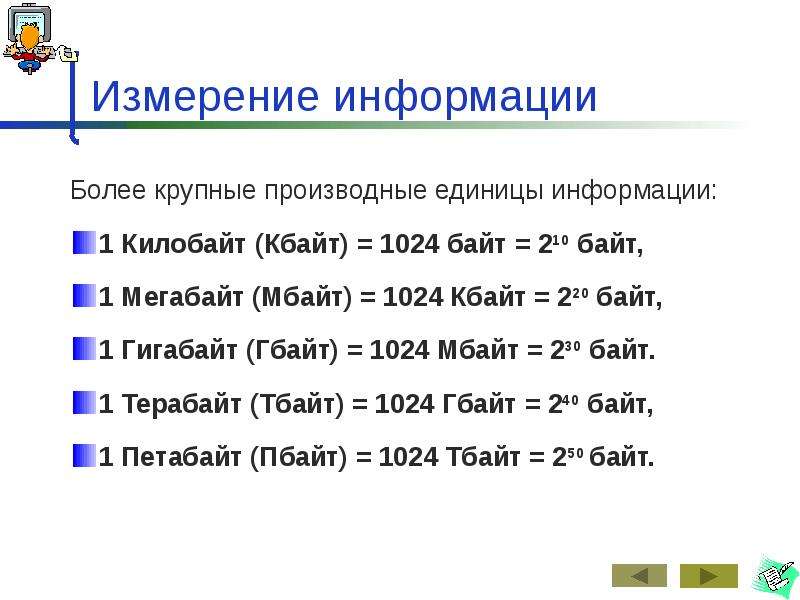 Но я рекомендую прочесть статью полностью и поделиться ссылкой в соц. сетях.
Но я рекомендую прочесть статью полностью и поделиться ссылкой в соц. сетях.
В сегодняшней статье мы займемся измерением информации. Все картинки, звуки и видео ролики, которые мы с вами видим на экранах мониторов, представляют собой не более чем цифры. И эти цифры можно измерить, и, сейчас, вы научитесь переводить мегабиты в мегабайты и мегабайты в гигабайты.
Если вам важно знать, сколько в 1 гб мб или сколько в 1 мб кб, то эта статья для вас. Чаще всего такие данные нужны программистам, оценивающим занимаемый их программами объем, но, иногда, не мешает и рядовым пользователям для оценки размера скачиваемых или хранимых данных.
На самом деле, посчитать информацию намного проще, чем изучать высшую математику, достаточно уметь пользоваться калькулятором и знать пару простых правил.
Если вкратце, то достаточно знать это:
1 байт = 8 бит
1 килобайт = 1024 байта
1 мегабайт = 1024 килобайта
1 гигабайт = 1024 мегабайта
1 терабайт = 1024 гигабайта
Общепринятые сокращения: килобайт=кб, мегабайт=мб, гигабайт=гб.
Недавно я получил вопрос от моего читателя: «Что больше кб или мб?». Надеюсь, теперь, ответ на него знает каждый.
Единицы измерения информации в подробностях
В информационно мире применяется не привычная для нас, десятеричная система измерения, а двоичная. Это значит, что одна цифра может принимать значение не от 0 до 9, а от 0 до 1.
Простейшей единицей измерения информации является 1 бит, он может быть равен 0 или 1. Но эта величина очень мала для современного объема данных, поэтому используют биты редко. Чаще применяют байты, 1 байт равен 8 бит и может принимать значение от 0 до 15 (шестнадцатеричная система исчисления). Правда вместо чисел 10-15 применяются буквы от А до F.
Но и эти объемы данных невелики, поэтому применяются привычные всем приставки кило- (тысяча), мега-(миллион), гига-(миллиард).
Стоит отметить, что в инфомире, килобайт равен не 1000 байт, а 1024. И если вы хотите узнать, сколько килобайт в мегабайте, то вы тоже получите число 1024. На вопрос, сколько мегабайт в гигабайте вы услышите тот же ответ – 1024.
Определяется это также особенностью двоичной системы исчисления. Если, при использовании десятков, каждый новый разряд мы получаем умножением на 10 (1, 10, 100, 1000 и т.д.), то в двоичной системе новый разряд появляется после умножения на 2.
Это выглядит вот так:
2, 4, 8, 16, 32, 64, 128, 256, 512, 1024
Статьи из этой же рубрики:
Времена аналоговых носителей ушли в прошлое, сейчас, любая информация хранится в цифровом виде. Работают с цифровыми данными не только персональные компьютеры, но и практически любая другая современная техника, например: мобильные телефоны, MP3 плееры, цифровые фотоаппараты, видеокамеры и даже телевидение стремительно переходит на цифровой сигнал.
Оглавление:
Аналоговая техника используется преимущественно в узких кругах любителей качественного звука (виниловые пластинки) или пленочных снимков, сравнимых по качеству съемки с зеркальными фотоаппаратами премиального уровня. Кроме того, не стоит забывать, что любой звук на выходе преобразуется в аналоговый сигнал, качество которого, напрямую зависит от стоимости цифро-аналогового преобразователя (ЦАП). Что в свою очередь вынуждает людей, либо платить огромную сумму за качественный ЦАП, либо использовать аналоговые системы. Давайте же разберемся, что такое килобайт, мегабайт, гигабайт, терабайт.
Что такое цифровой сигнал
Цифровой сигнал представляет собой электрический импульс, состоящий из двух значений, единицы и нуля. Если есть напряжение, ставится единица, если его нет, ставится нуль. Данный способ наиболее удобен для обработки данных процессором и другой электроникой. Таким образом, цифровой поток, приблизительно выглядит следующим образом — 1 0 0 0 1 1 0 1.
Бит
Как уже было сказано выше, цифровой сигнал имеет всего два значения, единицу и нуль. Так вот, одно такое значение, называется — бит. Бит это минимальная единица измерения цифровых данных. В обиходе, данным значением обычно не пользуются, ведь оно слишком маленькое. Один бит не может передать даже точку в текстовом документе.
Байт
Следующая величина, с помощью которой передается информация, является байт. В одном байте используется восемь бит. То есть, 8 различных цифр, состоящих из нулей и единичек.
Одного байта достаточно, чтобы закодировать один символ в текстовом документе. С помощью байта можно закодировать 256 значений. Например, у двух бит, может быть четыре позиции — 00, 11, 01 и 10. В трех битах, можно передать шесть позиций — 111, 000, 100, 110, 010, 001. С помощью же восьми бит, или одного байта, можно закодировать 256 разновидностей значений.
Наверняка многие помнят игровые консоли 90-х годов, называемые восьмибитными приставками. Дело в том, что данные консоли, могли передавать лишь восьмибитное изображения. Изображения с 256-ю разновидностями цвета на один пиксель.
Соответственно, появившиеся чуть позже 16 битные приставки могли передавать 65535 цветов.
Килобайт
Как уже можно догадаться, как байт состоит из битов, так и килобайт состоит из байтов. В одном килобайте используется 1024 байта. Чтобы выяснить, почему именно 1024, а не 1000, необходимо окунутся в истоки создания вычислительной техники. Если вкратце, дополнительные байты служили для предотвращения повреждения документов.
В нескольких килобайтах может поместиться небольшой текст, в Word файле или текстовом документе. Одно СМС сообщение может занимать в среднем 1 — 2 килобайта.
Мегабайт
Более привычное слово для современных пользователей вычислительной техники. Один мегабайт состоит из 1024 килобайта или более миллиона байт.
В мегабайтах измеряются музыкальные композиции, фотографии из цифровых фотоаппаратов, короткие видеоролики или оцифрованные книги.
В те времена, когда CD плееры пользователи высокой популярностью, выпускались CD диски, объемом 700 мегабайт, на который можно было записать либо 80 минут аудиозаписи в wav формате, либо более сотни MP3 файлов.
Гигабайт
В одном гигабайте содержится 1024 мегабайта. Чаще всего в гигабайтах измеряются фильмы в более или менее приемлемом качестве. Еще недавно, негласным стандартом были фильмы 600 мегабайт, сейчас же, из-за увеличения диагонали монитора, необходимы фильмы объемом от 2 гигабайт, а желательно и все четыре. Почему именно 4 гигабайта? Все достаточно просто, размер 600 мегабайт появился не просто так, именно такой размер умещался на CD дисках, в те времена, когда этот носитель был наиболее распространен. Со временем, большую популярность приобрел DVD диск, имеющий объем 4.7 Гб, откуда и размер файла 4 гигабайта. Обычно такого размера достаточно, чтобы видео имело разрешение 720p.
Также в гигабайтах измеряется объем оперативной памяти, как на компьютерах, так с недавних пор и на смартфонах. Минимальный объем ОЗУ для персонального компьютера составляет 2 гигабайта. При меньшем объеме, придется использовать более старые операционные системы, например, Windows XP.
Терабайт
Максимальный объем, с которым имеет дело обычный пользователь компьютера. Еще недавно, для некоторых пользователей, это слово было незнакомым. Сейчас же, в большинстве компьютеров установлены жесткие диски размером от одного до четырех терабайт. Как уже можно догадаться, в одном терабайте умещается 1024 гигабайта. Этого размера может оказаться слишком много, но при скачивании видео в 1080p и современных игр, весь этот объем может быстро заполнится. Многие игры, например, могут занимать более 50 гигабайт, а после установки еще 60 — 70, соответственно, для установки, всего лишь одной игры, человеку необходимо иметь как минимум 130 гигабайт.
Итоги
Таким образом, можно сделать вывод, что популярность того или иного объема памяти постоянно возрастает. Раньше жесткий диск измерялся в мегабайтах, затем в гигабайтах, а сейчас в терабайтах. С каждым годом, объем информации, с которой приходится работать пользователям, неуклонно растет.
Поделиться. Запрос «GB» перенаправляется сюда; см. также другие значения.
| Измерения в байтах | ||||||||
|---|---|---|---|---|---|---|---|---|
| ГОСТ 8.417—2002 | ПриставкиСИ | ПриставкиМЭК | ||||||
| Название | Обозначение | Степень | Название | Степень | Название | Символ | Степень | |
| байт | Б | — | байт | B | Б | |||
| килобайт | Кбайт | 103 | кило- | 103 | кибибайт | KiB | КиБ | 210 |
| мегабайт | Мбайт | 106 | мега- | 106 | мебибайт | MiB | МиБ | 220 |
| гигабайт | Гбайт | 109 | гига- | 109 | гибибайт | GiB | ГиБ | 230 |
| терабайт | Тбайт | 1012 | тера- | 1012 | тебибайт | TiB | ТиБ | 240 |
| петабайт | Пбайт | 1015 | пета- | 1015 | пебибайт | PiB | ПиБ | 250 |
| эксабайт | Эбайт | 1018 | экса- | 1018 | эксбибайт | EiB | ЭиБ | 260 |
| зеттабайт | Збайт | 1021 | зетта- | 1021 | зебибайт | ZiB | ЗиБ | 270 |
| йоттабайт | Ибайт | 1024 | йотта- | 1024 | йобибайт | YiB | ЙиБ | 280 |
Гигаба́йт (сокр. Гбайт; Гб[1], международное сокр.: Gbyte, GB)[2] — единица измеренияколичества информации; может обозначать 109 (1 000 000 000) или 230 (1 073 741 824) байт.
В международной системе единиц
Международная система единиц отвечает за метрическую систему мер, к которой гигабайт не относится. Тем не менее, в документе «Брошюра СИ» указано, что не рекомендуется использовать приставку «гига-» для обозначения двоичных величин (230), а в случае необходимости рекомендуется использовать наименование гибибайт[3].
Международная электротехническая комиссия (МЭК) определила понятие гигабайт в 1999 году, обозначив его как 109. При этом в случае необходимости обозначения 230 байт МЭК утвердила, что нужно использовать гибибайт за исключением случаев, когда двоичная размерность указана явно[4].
История и другие стандарты
Исторически, а в ряде сфер и поныне (преимущественно для указания объёма памяти с двоичной адресацией, такой, как оперативная память и флеш-память; в операционных системах семейства Windows; в стандарте JEDEC 100B.01[5] и согласно российскому «Положению о единицах величин» 2009 года[2]) употребляется в значении 230 (1 073 741 824) байт.
Примечания
- ↑Русский орфографический словарь: около 200 000 слов / Российская академия наук. Институт русского языка им. В. В. Виноградова / Под. ред. В. В. Лопатина, О. Е. Ивановой. — 4-е изд., испр. и доп. — М.: АСТ-Пресс Книга, 2012. — С. 863. — 896 с. — (Фундаментальные словари русского языка). — ISBN 978-5-462-01272-3.
- ↑ 12Положение о единицах величин, допускаемых к применению в Российской Федерации (неопр.) (недоступная ссылка). Дата обращения 25 марта 2013.Архивировано 2 ноября 2013 года.
- ↑Decimal multiples and submultiples of SI units. SI prefixes (англ.). SI Brochure: The International System of Units (SI). Bureau International des Poids et Mesures. Дата обращения 25 июля 2015.
- ↑Prefixes for Binary Multiples — The NIST Reference on Constants, Units, and Uncertainty
- ↑JEDEC Standards & Documents: 100b01
| Единицы измерения информации | |
|---|---|
| Базовые единицы |
Эта страница в последний раз была отредактирована 21 ноября 2019 в 16:55.
Если вас интересует, сколько мегабайт в одном гигабайте, посмотрите таблицу ниже. Далее обсудим, как формируются эти единицы измерения, и по какому принципу необходимо переводить конвертацию.
| Единица | Сколько |
| бит — б | 1 |
| байт — Б | 8 бит |
| килобит — кбит (кб) | 1 000 бит |
| килобайт — КБайт (KБ) | 1024 байта |
| мегабит — мбит (мб) | 1 000 килобит |
| мегабайт — МБайт (МБ) | 1024 килобайта |
| гигабит — гбит (гб) | 1 000 мегабит |
| гигабайт — ГБайт (ГБ) | 1024 мегабайта |
| терабит — тбит (тб) | 1 000 гигабит |
| терабайт — ТБайт (ТБ) | 1024 гигабайта |
Информация представляет собой данные в различных формах, которые могут восприниматься людьми или специальными устройствами как отражение материального мира, которое возникает в процессе коммуникации. Для многих будет странным, что информацию можно измерить. Действительно это так и попытаемся разобраться чем биты отличаются от байтов и что вообще к чему.
Первое, о чем надо сказать, что в большинстве своем люди используют десятичную систему исчисления, которая привычна еще со школы. Но в случае с информацией будет использоваться двоичная система, которую представлена в виде 0 и 1. Чаще всего данный механизм используется именно в работе с компьютерной техникой, как правило, речь идет об объеме винчестеров или оперативной памяти.
Почему реальная и заявленная емкость жестких дисков различается?
Многие производители винчестеров часто используют эту путаницу. Заявленная емкость винчестера, который приобрел пользователь, скажем, 500 гигабайт. Но на деле, когда его уже установили и подготовили к работе, оказывается, что его общий объем колеблется в диапазоне 450-460 гигабайт.
А вся хитрость в том, что, как упоминалось в начале статьи, объем оперативной памяти, как и всех остальных ее типов используют двоичную систему расчета. А производители используют десятичную. Это и дает им возможность якобы «увеличивать» памяти, где-то на 10 процентов. Хотя на самом деле покупателей просто вводят в заблуждение.
Поговорим о системах исчисления
Самой маленькой единицей информации будет бит, который представляет собой количество информации, содержащейся в сообщении, вдвое уменьшающих неопределенность знаний о каком-либо предмете. За ним идет байт, который считают основной единицей измерения. Кстати, тут следует отметить, что в битах измеряется скорость передачи информации. Речь идет о килобитах, мегабитах и так далее. Многие, кстати, путают мегабиты и мегабайты. Вопреки, распространенному мнению, это абсолютно разные понятия и значения. Скорость будет измеряться именно в битах, переданных за секунду, но никак не в байтах.
Двоичная система исчисления, как уже писалось выше, представлена в виде нулей и единиц. Частица информации является битом и может принять значение либо нуля, либо единицы и никак иначе. Именно это и будет бит. Байт, снова-таки, как упоминалось, будет состоять из восьми бит, если говорить именно о двоичной системе исчисления. Причем каждый будет писаться как 2 в определенной степени от 0 до 7. Если попытаться показать проще, то выглядеть это будет, как: 11101001.
Это наглядный пример 256 комбинаций, которые и закодированы в байте. Но для пользователей это трудно, ведь они привыкли видеть все через призму десятичной системы исчисления. Значит переведем это, для чего потребуется просто прибавить все степени двойки там, где у нас есть единицы. Для этого нам требуется взять 2 в степени 0 + 2 в степени 3 + 2 в степени 5 + 2 в степени 6 + 2 в степени 7.
Еще одним важным моментом является полубайт или как его называют ниббл. Это половина байта, то есть 4 бита. Как правило, в нем можно закодировать любое число от 0 до 15.
Нестыковки в битах и байтах
Как упоминалось выше скорость передачи информации измеряется в битах. Но в последнее время измерение даже в известных программах осуществляется в байтах. Хоть это и не совсем верно, но все-таки такое возможно. Перевод в этом случае будет довольно простым:
- 1 байт = 8 бит;
- 1 килобайт = 8 килобит;
- 1 мегабайт = 8 мегабит.
Если же пользователю нужно сделать обратный перевод, то просто необходимо нужное число поделить на 8.
Другая проблема будет в том, что самой системе байтов существует ряд нестыковок, которые вызывают у пользователей проблемы с переводы в мега, гига, терабайты и так далее. Дело здесь в том, что с самого начала появления для того, чтобы обозначить единицы информации, которые больше байтов, применяются термины, которые относятся к десятичной системе, а не к двоичной. Например, приставка «тера» обозначает умножение на 10 в 12 степени, гига — на 10 в 9, мега — на 10 в 6 и так далее.
Именно по этой причине путаница и возникает. Логично было бы предположить, что 1 килобайт равен 1000 байт, но это не так. В нем будет 1024 байта.
В общем, как видите, определенные сложности существуют, но если в них разобраться, то довольно быстро станет понятно, что ничего трудного в этом нет.
С развитием компьютерных технологий ежегодно появляются всё новые термины. Многие часто употребляют слово «гигабайт», однако не до конца понимают значение этого понятия, из-за чего не могут ответить на вопрос о том, объём памяти в 1 Гб — это сколько.
Что такое гигабайт?
Перед тем как разобраться с вопросом «1 Гб — это много или мало», необходимо понять суть единицы памяти. В работе большинства электронных устройств используется обработка импульсов электрического тока. Этот способ позволяет обрабатывать большой объём информации в короткие сроки и имеет лишь два значения — «Да» или «Нет». Эту минимальную информативную единицу называют битом.
С помощью битов в компьютере задаются все необходимые данные — тексты, картинки, звук и так далее. Чтобы увеличить скорость обработки импульсов, было принято решение разбивать весь поток на группы — один набор из 8 битов стали называть байтом. С развитием технологии требовалось работать со всё большим объёмом данных, из-за чего стали появляться новые деления на более крупные группы.
Чтобы упростить процесс понимания количества битов в заданной величине, было принято решение использовать приставки из системы единиц СИ. В результате этого появились килобиты, мегабайты и другие значения объёма памяти. Но, согласно единой системе СИ, значение каждой приставки представляло собой множитель в виде числа 10 в определённой степени. А компьютерная информация, по причине своей двоичности, представляется в виде двойки в некоторой степени. Из-за этого при точном определении меньшей величины нередко сталкиваются с разногласием. Несмотря на имеющиеся противоречия в точном определении числа битов, различия значений для приставок с малой разницей несущественны. Так, согласно этим вычислениям, в 1 килобайте содержится не 1000 байт, а 210 — 1024 байта.
Сколько в одном гигабайте?
Приставка «гига» по системе СИ означает 109, то есть 1 миллиард. Ближайшая приставка к «гига» — «мега», которая в 103 раз меньше. Но на территории большинства стран мира, включая Россию, точное число байт определяется с использованием двойки в n-ной степени, поэтому ответом на вопрос о том, сколько Мб в 1 Гб, является 1024.
Продолжая рассматривать более мелкие значения, вместо умножения на 1000 дальнейшие вычисления производятся с использованием 2 в 10 степени. Таким образом, 1 Гб — это 1024*1024 = 1048576 килобайт или 10243 = 1 073 741 824 байт. Чтобы получить количество битов в 1 Гб, необходимо полученное значение байтов умножить на 8, получив в общей сложности чуть больше миллиарда.
Самое большое значение объёма памяти
Линейка измерений единиц памяти давно превзошла приставку «гига» на несколько ступеней. На текущий момент самым большим значением объёма информации является один иоттабайт. В сравнении с 1 Гб это в 1015 раз больше или, согласно российскому определению, в 2050 раз.
Между иоттабайтом и гигабайтом располагаются ещё 4 определения объема, каждый из которых уменьшает степень 10-ки на три при использовании системы СИ или же, в двоичном случае, степень двойки на 10.
Гигабайт — это много или мало?
Ежедневно в мире производятся различные вычисления, для хранения общего объёма которых 1 Гб мало. Это значение едва ли подходит даже для работы одного пользователя — сейчас объёмы оперативной памяти, в которой хранятся постоянно используемые данные, уже в разы превышают это значение. Размер одного фильма в среднем качестве продолжительностью около часа занимает чуть больше гигабайта, из-за чего само значение объёма памяти стало сравнительно мало, несмотря на большое значение при рассмотрении побайтово.
Флешки объёмом 1 Гб — это также пережитки прошлого, которые уже сложно найти. Теперь для переноса информации используют более объёмные устройства, в том числе внешние жёсткие диски, объём которых может достигать десятка терабайт, что в 1000 раз больше гигабайта.
Используемые источники:- https://biznessystem.ru/skolko-v-1-gb-mb-kb/
- https://www.pc-school.ru/chto-takoe-kilobajt-megabajt-gigabajt/
- https://wiki2.org/ru/гигабайт
- https://poisk-v-seti.ru/info/edinicy-izmereniya.php
- https://fb.ru/article/293479/oby-m-pamyati-gb—eto-skolko
Amazon Simple Storage Service (S3) – Облачное хранилище – AWS
Вопрос: Сколько стоит Amazon S3?
Используя сервис Amazon S3, вы платите только за то, что реально используете. Минимальные платежи отсутствуют. Вы можете оценить ежемесячные расходы с помощью Калькулятора цен AWS.
Чем ниже наши расходы, тем меньшую плату мы начисляем. Некоторые цены могут меняться в зависимости от региона Amazon S3. При выставлении счетов цены основываются на местоположении корзины S3. Плата за передачу данных через запрос COPY внутри региона Amazon S3 не взимается. Плата за передачу данных через запрос COPY между регионами AWS взимается по тарифам, указанным в разделе цен на странице описания Amazon S3. Плата за передачу данных между Amazon EC2 (или любым сервисом AWS) и Amazon S3 внутри одного региона (например в регионе Восток США (Северная Вирджиния)), не взимается. Плата за передачу данных между Amazon EC2 (или любым сервисом AWS) и Amazon S3 в различных регионах (например, между Amazon EC2 в регионе Восток США (Северная Вирджиния) и Amazon S3 в регионе Запад США (Северная Калифорния)), взимается по тарифам, указанным на странице цен на Amazon S3. Для ознакомления с ценами S3 on Outposts посетите страницу цен на Outposts.
Вопрос. Каков принцип оплаты пользования сервисом Amazon S3?
Для начала работы с сервисом не требуются предоплата или какие-либо обязательства. В конце месяца с указанной кредитной карты будет автоматически снята сумма за пользование сервисом по итогам месяца. Расходы за текущий расчетный период можно просмотреть в любое время на веб-сайте Amazon Web Services, войдя в аккаунт Amazon Web Services и нажав на «Billing and Cost Management console» под «Your Web Services Account».
Уровень бесплатного пользования AWS* позволяет приступить к работе с Amazon S3 бесплатно во всех регионах, кроме регионов AWS GovCloud. После регистрации новые клиенты AWS получают 5 ГБ стандартного хранилища Amazon S3, 20 000 запросов GET и 2000 запросов PUT, а также 15 ГБ исходящего трафика (в Интернет, регионы AWS или CloudFront) каждый месяц в течении одного года. Неиспользованные за этот месяц ресурсы на следующий месяц не переносятся.
Amazon S3 взимает плату за следующие типы использования. Обратите внимание на то, что приведенные расчеты не учитывают возможность применения уровня бесплатного пользования AWS.
Использованный объем хранилища
Цены на хранилище Amazon S3 можно посмотреть на странице цен на Amazon S3.
Объем подлежащего оплате за месяц хранилища основан на среднем объеме хранилища, использованном на протяжении месяца. Это включает все данные объектов и метаданные, хранимые в корзинах, созданных под вашим аккаунтом AWS. Мы измеряем использование хранилища по формуле «ПериодХранения-БайтЧасы», которая суммируется в конце месяца для подсчета платы за месяц.
Пример использования хранилища:
Предположим, клиент хранит 100 ГБ (107 374 182 400 байт) данных в хранилище Amazon S3 Standard в своей корзине в течение первых 15 дней в марте и 100 ТБ (109 951 162 777 600 байт) данных в хранилище Amazon S3 Standard в течение последних 16 дней в марте.
К концу марта объем использования в байт-часах будет следующим: всего использовано байт-часов = [107 374 182 400 байт x 15 дней x 24 часа] + [109 951 162 777 600 байт x 16 дней x 24 часа] = 42 259 901 212 262 400 байт-часов. Вычисляйте количество часов в соответствии с фактическим количеством дней в каждом месяце. Например, в нашем примере мы используем март, в котором 31 день или 744 часа.
Переведем в ГБ-месяцы: 42 259 901 212 262 400 байт-часов / 1 073 741 824 байт в 1 ГБ / 744 часа в месяце = 52 900 ГБ-месяцев
Данный объем использования подпадает под три различных уровня пользования. Ежемесячная стоимость ниже вычисляется для региона Восток США (Сев. Вирджиния). Уровень 50 ТБ: 51 200 ГБ x 0,023 USD = 1177,60 USD. Уровень от 50 ТБ до 450 ТБ: 1700 ГБ x 0,022 USD = 37,40 USD
Всего за хранение = 1177,60 USD + 37,40 USD = 1215,00 USD
Передача входящих данных через сеть
Тарифы на передачу входящих данных в Amazon S3 приводятся на странице цен на Amazon S3. Это соответствует объему данных, посылаемых в ваши корзины Amazon S3.
Передача исходящих данных через сеть
Тарифы на передачу исходящих данных из Amazon S3 приводятся на странице цен на Amazon S3. В Amazon S3 эта плата взимается каждый раз, когда данные считываются с любой из ваших корзин в местоположении за пределами данного региона Amazon S3.
Уровни расценок на передачу исходящих данных учитывают совокупный объем передаваемых вами исходящих данных из данного региона в Интернет через Amazon EC2, Amazon S3, Amazon RDS, Amazon SimpleDB, Amazon SQS, Amazon SNS и Amazon VPC. Данные уровни не применяются при передаче исходящих данных из Amazon S3 в одном регионе AWS в другой регион AWS.
Пример передачи исходящих данных:
Предположим, вы передаете 1 ТБ данных из Amazon S3 в регионе Восток США (Северная Вирджиния) в Интернет каждый день в течение месяца, в котором 31 день. Предположим, вы также передаете 1 TБ данных из инстанса Amazon EC2 из того же региона в Интернет в течение того же 31-дневного месяца.
Совокупный объем передаваемых вами данных будет 62 TБ (31 TБ из Amazon S3 и 31 TБ из Amazon EC2). Это равняется 63 488 ГБ (62 TБ * 1024 ГБ/TБ).
Данный объем использования попадает под три различных уровня пользования. Приведенные ниже расчеты стоимости исходящих данных основаны на предположении, что передача данных происходит в регионе Восток США (Северная Вирджиния).
Уровень 10 TБ: 10 239 ГБ (10 × 1024 ГБ/TБ – 1 (бесплатно)) x 0,09 USD = 921,51 USD
Уровень от 10 TБ до 50 TБ: 40 960 ГБ (40×1024) x 0,085 USD = 3481,60 USD
Уровень от 50 TБ до 150 TБ: 12 288 ГБ (остаток) x 0,070 USD = 860,16 USD
Всего за передачу исходящих данных = 921,51 USD + 3481,60 USD + 860,16 USD= 5263,27 USD
Запрос данных
Цены на запросы в Amazon S3 приводятся в таблице цен на Amazon S3.
Пример запроса:
Предположим, вы передаете 10 000 файлов в Amazon S3 и 20 000 файлов из Amazon S3 каждый день в течение месяца марта. Затем вы удаляете 5 000 файлов 31 марта.
Всего запросов PUT = 10 000 запросов x 31 день = 310 000 запросов
Всего запросов GET = 20 000 запросов x 31 день = 620 000 запросов
Всего запросов DELETE = 5 000 запросов x 1 день = 5 000 запросов
Исходя из предположения, что ваша корзина расположена в регионе Восток США (Северная Вирджиния), цена за запросы рассчитана ниже.
310 000 запросов PUT: 310 000 запросов x 0,005 USD/1 000 = 1,55 USD
620 000 запросов GET: 620 000 запросов x 0,004 USD/10 000 = 0,25 USD
5 000 запросов DELETE = 5 000 запросов x 0,00 USD (бесплатно) = 0,00 USD
Извлечение данных
Цены за извлечение данных из Amazon S3 применяются к классам хранилищ нечастого доступа S3 Standard – IA и S3 One Zone – IA; их можно посмотреть на странице цен на Amazon S3.
Пример извлечения данных
Предположим, что в одном месяце вы извлекли 300 ГБ данных из хранилища S3 Standard – IA, из которых 100 ГБ были переданы в Интернет, 100 ГБ были переданы в EC2 в том же регионе AWS и 100 ГБ были переданы в CloudFront в том же регионе AWS.
Стоимость извлечения данных за месяц составит: 300 ГБ х 0,01 USD = 3,00 USD. Обратите внимание, что с вас также будет взиматься плата за передачу данных по сети в отношении той части данных, что вышла в сеть Интернет.
Сведения о ценах на объекты, архивированные в хранилище Amazon S3 Glacier, см. по ссылке.
* * Использование уровня бесплатного пользования рассчитывается каждый месяц во всех регионах, за исключением региона AWS GovCloud, и автоматически применяется к счету. Неиспользованные в рамках месячного доступа ресурсы не переходят на последующие месяцы. Действуют определенные ограничения. Дополнительную информацию см. в условиях предложения.
Вопрос: Как оплачивается управление версиями?
Каждая помещаемая на хранение или запрашиваемая версия объекта оплачивается по обычным тарифам Amazon S3. Например, рассмотрим следующий сценарий для иллюстрации стоимости хранилища при использовании функции управления версиями (предположим, что в текущем месяце 31 день):
1) 1-й день месяца: вы выполняете операцию PUT в 4 ГБ (4 294 967 296 байт) в своей корзине.
2) 16-й день месяца: вы выполняете операцию PUT в 5 ГБ (5 368 709 120 байт) в той же корзине, используя тот же ключ, что и при первой операции PUT в 1-й день.
Анализируя затраты на хранилище при вышеуказанных операциях, обратите внимание, что объект в 4 ГБ с 1-го дня не удаляется из корзины, когда объект в 5 ГБ записывается на 15-й день. Вместо этого объект в 4 ГБ сохраняется как более старая версия, а объект в 5 ГБ становится последней записанной версией объекта в корзине. В конце месяца:
Всего использованных Байт-Часов
[4 294 967 296 байт x 31 день x (24 часа / день)] + [5 368 709 120 байт x 16 дней x (24 часа / день)] = 5 257 039 970 304 Байт-Часов.
Переводя в ГБ-Месяцы:
5 257 039 970 304 байт-часов x (1 ГБ / 1 073 741 824 байт) x (1 месяц / 744 часа) = 6,581 ГБ-месяцев
Стоимость вычисляется с учетом текущего тарифа для конкретного региона, который можно узнать на странице цен на Amazon S3.
Экспорт видео в Adobe Premiere.
После монтажа видео в редакторе его нужно отрендерить (сохранить), с наиболее лучшим качеством и по возможности меньшим размером. И в данной статье я расскажу вам про настройки экспорта видео в Adobe premiere.
Итак заходим в File – Export – Media или просто нажимаем Ctrl + M. (Если пункт Media не активен, то нужно выбрать окно с таймлинией, нажав на нем левой кнопкой мыши. ) Откроется окно с настройками импорта.
Слева во вкладке source можно выбрать часть изображения для экспорта. (обычно это конечно выбирается еще во время редактирования ) Пропорции обрезки выставляются в crop proportions.
Во вкладке output в пункте Source Scaling выбирается способ масштабирования:
1. Scale to Fit – масштабирование до соответствия горизонтального либо вертикального размера изображения кадру вывода, при сохранении пропорций.
2. Scale to Fill – масштабирование до полного заполнения кадра с сохранением пропорций изображения. (если пропорции кадра не соответствуют пропорциям изображения, то будет происходить обрезка)
3. Stretch to Fill – растягивание изображения до заполнения кадра, без сохранения пропорций.
4. Scale to Fit With Black Borders – Не масштабировать изображение.
Ниже, под предпросмотром можно задать временной интервал экспорта, сдвинув маркеры начала и конца в нужное положение или с помощью пункта Source Range:
1. Entire Sequence – выводить всю секвенцию.
2. Sequence In/Out – вывод выделенной на таймлинии области секвенции.
3. Work Area – вывод всей рабочей области.
Теперь перейдём в правую часть, где находятся основные настройки экспорта.
Начнём сверху.
Если поставить галочку напротив пункта Match Sequence Settings, то все настройки экспорта будут выставлены в соответствии с настройками секвенции, но лично я так никогда не делаю. Потому, что они меня обычно не устраивают. Поэтому давайте я порекомендую вам оптимальные настройки вывода, которые использую.
Первым делом выставляем формат. Советую H.264 – это наиболее качественный кодек для финального вывода. Ниже идёт пункт Preset , где можно выбрать готовый пресет с настройками или сохранить свой. Оставляем пока Custom. В поле Comments можно записать комментарии к нему. Далее в Output name: , нажав левой кнопкой мыши на название файла мы можем сменить его и выбрать путь для сохранения. Отмечая галочками Export Video и Export Audio мы указываем соответственно, что нам нужно выводить и звук, и видео. (можно например снять галочку напротив Export Audio и тогда в файле не будет звуковой дорожки) В разделе Summary отображаются текущие настройки экспортируемого файла — Output и секвенции – Source.
Теперь перейдём непосредственно к настройкам кодека. Во вкладке Video первым делом выбираем в пункте Aspect значение Square Pixels (1.0) потому, как на данный момент это стандарт для VDSLR. Далее выставляем разрешение видео. Если у вас Full HD, то прописываем Width: 1920 Height: 1080 (для HD: Width: 1280 Height: 720) Frame Rate и TV Standart выбираем в соответствии с теми, которые были выставлены в камере при съёмке. Например я всегда снимаю в NTSC с 23,976 кадрами в секунду (стандарт для кинопроизводства). В Field Order выбираем Progressive. Profile выставляем High, а Level — 4.1 для максимального качества. Ещё рекомендую отметить галочкой Render at Maximum Depth, что улучшает качество рендеринга, но увеличивает время просчёта.
Теперь основной параметр Bitrate Settings. Именно от него зависит и размер файла, и качество конечной картинки. Сначала выбираем Bitrate Encoding. Есть 3 варианта:
1. CBR – это постоянный битрейт. То есть на протяжении всего файла Bitrate будет оставаться неизменным. (ползунок скорости потока Target Bitrate в этом случае один)
2. VBR, 1 pass – переменный битрейт с одним проходом. При этом значении появляются 2 ползунка скорости Target bitrate, отвечающий за минимальную скорость потока и Maximum Bitrate за максимальную. Таким образом кодек сам выбирает битрейт исходя из сложности сцены. Позволяет уменьшить размер файла.
3. VBR, 2 pass – переменный битрейт с двумя проходами. То же самое, что и VBR, 1 pass, но в отличии от него, каждый кадр изображения анализируется по 2 раза для улучшения результата сжатия. Скорость рендеринга уменьшается при этом.
Лично я использую CBR. Потому что он даёт мне предсказуемый результат и размер файла точно просчитывается и указывается в Estimated File Size. При VBR же он может оказаться как меньше, так и немного больше указанного.
Теперь, что касается самого значения Bitrate. Оно измеряется в Mbps (Megabits per second – мегабит в секунду). Чем больше это значение, тем выше качество картинки, но и больше размер получаемого файла. Я рекомендую выставлять Target Bitrate для YouTube и Vimeo в пределах 10-16 Mbps. А для финального вывода не менее 25 Mbps. Лучше 45 Mbps, но тут уже всё зависит от размера файла, который вы хотите получить.
Advanced Settings я оставляю без изменений.
Во вкладке Audio я оставляю Audio Format — AAC, Sample Rate – 48000 Hz (но если нужно уменьшить размер файла, то можно выставить и 44100 Hz, что соответствует CD качеству звука) Audio Quality естественно High. В bitrate Settings — Bitrate выбираю максимум – 320. Для экономии места можно и поменьше, но советую не ниже 192.
Ещё рекомендую отметить галочкой Use Maximum Render Quality. Для максимального качества рендеринга. Скорость просчета правда уменьшится.
Теперь можно сохранить наш пресет, что бы не выставлять каждый раз нам эти настройки, нажав на соответствующую икону, указанную на скриншоте и задав ему имя.
Всё, далее остается только нажать на кнопочку Export и ждать просчета видеофайла
Надеюсь статья была вам полезна и вы разобрались с настройками экспорта видео в Adobe Premiere pro. Не забывайте ставить лайки и подписываться на новости Если есть вопросы, то спрашивайте в комментариях.
Читайте также:
Вконтакте
Одноклассники
Килобайт Мегабайт Гигабайт Терабайт
Килобайт Мегабайт Гигабайт ТерабайтРазмер информации в компьютере измеряется в килобайтах, мегабайтах, гигабайтах и терабайтах. В этом разделе мы рассмотрим распространенные размеры, которые вы можете увидеть в реальной жизни, и научимся рассуждать о различном количестве байтов.
килобайт или
КБ- килобайт КБ — около 1 тыс. Байт
- Как известно, 1 байт — это один типизированный символ
— почему здесь требуется фраза «около 1 тысячи», см. Ниже - Размер электронного письма без изображений составляет около 2 КБ.
- Пятистраничная бумага может быть 100 КБ
- Текст компактен, требует меньше байтов по сравнению с изображениями, звуком или видео.
- эл.грамм. 23000 байт — это около 23 КБ
Один килобайт (КБ) — это совокупность около 1000 байт. Страница обычного латинского алфавитного текста занимает около 2 килобайт для хранения (примерно один байт на букву). Обычное короткое электронное письмо также занимает всего 1-2 килобайта. Текст — это один из наиболее компактных типов данных, для хранения каждой буквы требуется около одного байта. В нелатинских алфавитах, таких как китайский, память занимает 2 или 4 байта на «букву», что все еще довольно компактно по сравнению со звуком и изображениями.
Мегабайт или
МБ- мегабайт (МБ) — около 1 миллиона байт
- он же около 1000 КБ
- Звук в формате MP3 составляет около 1 мегабайта в минуту
- Цифровое изображение высокого качества — около 2-5 мегабайт.
- например 45400 КБ это 45,4 МБ
Один мегабайт составляет около 1 миллиона байтов (или около 1000 килобайт). Аудиофайл MP3 длительностью в несколько минут или изображение размером 10 миллионов пикселей с цифровой камеры обычно занимает несколько мегабайт. Практическое правило для аудио в формате MP3: 1 минута звука занимает около 1 мегабайта.Аудио, изображения и видео данные обычно хранятся в «сжатой» форме, например MP3. О том, как работает сжатие, поговорим позже. На компакт-диске с данными хранится около 700 МБ. Звук на компакт-диске не сжимается, поэтому он занимает гораздо больше места, чем MP3. Серия битов представлена спиральной траекторией крошечных ямок в серебряном материале диска. Представьте, что каждая лунка интерпретируется как 0, а отсутствие углубления — как 1 при считывании спиральной последовательности. Интересный факт: вся спираль на компакт-диске имеет длину более 5 км.
Математика — вы попробуете
- 2 000 000 байт — это примерно сколько МБ?
Показать решение
2000000 байт = 2 МБ
- 23000 КБ — это примерно сколько МБ?
Показать решение
23000 КБ = 23 МБ (1000 КБ = 1 МБ)
- 500 КБ — это примерно сколько МБ?
Показать решение
500 КБ = 0,5 МБ
Гигабайт или
ГБ- гигабайт ГБ = около миллиарда байт
- он же около 1000 МБ
- ГБ — обычная единица для современного оборудования
- эл.грамм. 4000 МБ = 4 ГБ
- Обычный компьютер может иметь:
-4 ГБ или RAM
–256 ГБ постоянного хранилища - Объем DVD-диска 4,7 ГБ (однослойный)
- -Цифра 2 ГБ на час видео (сильно различается)
- Флешка может вместить 32 ГБ
- Жесткий диск может вмещать 750 ГБ
Один гигабайт (ГБ) составляет около 1 миллиарда байтов или 1 тысячи мегабайт. На компьютере может быть 4 ГБ ОЗУ. Карта флэш-памяти, используемая в фотоаппарате, может хранить 16 ГБ.DVD-фильм занимает примерно 4-8 ГБ.
- Математика — вы попробуете
- Сколько ГБ в 4 000 000 000 байт?
Показать решение
4 миллиарда байт = 4 ГБ
- Допустим, у вас много изображений JPEG размером 5 МБ. Сколько уместится на флешке на 16 Гб?
Показать решение
(конвертировать все в МБ)
16 ГБ — 16000 МБ
16 000/5 = 3 200ТБ или
ТБОдин терабайт (ТБ) составляет около 1000 гигабайт или примерно 1 триллион байтов. Сегодня вы можете купить жесткие диски на 4 ТБ, поэтому мы начинаем время, когда этот термин вошел в обиход.Гигабайт тоже был экзотическим термином, пока закон Мура не сделал его общепринятым.
Гигагерц — скорость, а не байты
Один гигагерц — это 1 миллиард циклов в секунду (мегагерц — миллион циклов в секунду). Гигагерц — это мера скорости, очень грубо говоря, скорость, с которой центральный процессор может выполнять свою простейшую операцию в секунду. Гигагерцы не могут точно сказать вам, как быстро процессор выполняет работу, но это примерно коррелирует. Процессоры с более высокой частотой гигагерца также обычно дороже в производстве, и они потребляют больше энергии (и, как следствие, выделяют больше тепла) — проблема для установки быстрых процессоров в небольшие устройства, такие как телефоны.Компания ARM известна тем, что производит очень производительные микросхемы с минимальным потреблением энергии и тепла. Почти все сотовые телефоны в настоящее время используют процессоры ARM.
Проблемы со словами в килобайтах / мегабайтах / гигабайтах
Вам должно быть удобно выполнять простые арифметические операции для определения размеров МБ / ГБ, точно так же, как вы должны уметь выполнять базовые вычисления с секундами, милями, килограммами и т. Д.
Базовый план: перед добавлением мер X и Y преобразуйте их в одни и те же единицы.
Проблемы Word Решение У Алисы 600 МБ данных.У Боба 2000 МБ данных. Уместится ли все это на флешке Алисы на 4 ГБ? счет Да, подходит: 600 МБ + 2000 МБ — 2600 МБ. 2600 МБ — это 2,6 ГБ, поэтому он без проблем уместится на диске 4 ГБ. Точно так же можно сказать, что на диске 4 ГБ есть место для 4000 МБ.
У Алисы 100 маленьких изображений, каждое из которых имеет размер 500 КБ. Сколько места они занимают в МБ? счет 100 раз 500 КБ — это 50000 КБ, то есть 50 МБ.
Ваша группа по охоте за привидениями записывает звук в классной комнате в Стэнфорде в течение 20 часов в виде аудиофайлов MP3.Примерно сколько данных будет выражено в ГБ? счет Звук в формате MP3 занимает около 1 МБ в минуту. 20 часов, 60 минут / час, 20 * 60 дает 1200 минут. Это примерно 1200 МБ, то есть 1,2 ГБ.
Альтернативная терминология: Kibibyte Mebibyte Gibibyte Tebibyte
В компьютере удобно организовывать вещи в группы со степенью 2. Например, 2 10 равно 1024, и поэтому программа может сгруппировать 1024 элемента вместе, как своего рода «круглое» количество элементов внутри компьютера.Вышеупомянутый термин «килобайт» относится к этой группе размером 1024 объекта. Однако люди также группируют вещи по тысячам — 1 тысяча или 1 миллион предметов.
Есть такая проблема со словом «мегабайт»: означает ли оно 1024 * 1024 байта, т.е. 2 20 , что составляет 1 048 576, или означает ровно 1 миллион, 1000 * 1000. Разница всего лишь 5%, но маркетологи, как правило, предпочитают интерпретацию «1 миллион», поскольку при этом на их жестких дисках и т. д. создается впечатление, что они содержат немного больше. Кроме того, разница становится все больше и больше для размеров гигабайта и терабайта.В попытке исправить это были введены термины «кибибайт», «мебибайт», «гибибайт», «тебибайт», чтобы конкретно обозначать единицы на основе 1024 (см. Статью в Википедии о кибибайтах). Похоже, что до сих пор эти термины не очень сильно прижились. По крайней мере, помните, что такие термины, как «мегабайт», имеют небольшое пространство для маневра между значениями 1024 и 1000. Мы никогда не будем ставить оценку за это отличие. «Около миллиона» будет нашей достаточно близкой интерпретацией «мегабайта».
Единицы хранения данных: КБ, МБ, ГБ и ТБ — видео и стенограмма урока
Биты и байты
На базовом уровне все электронные данные состоят из двоичной цифры. Цифра выражается как число 0 или 1. Эта двоичная цифра известна как бит . Каждая другая единица информации выражает большее количество битов, поэтому мы можем работать с терминами, которые легче понять. Джошу было бы сложно выразить и понять, сколько песен может поместиться на смартфоне, если бы нам пришлось говорить миллиардами битов.
От бита отличается байт . Байт — это строка из восьми двоичных цифр. В восьмизначной строке есть 256 возможных последовательностей нулей и единиц. Эта строка может представлять букву в текстовом сообщении или даже расположение или цвет пикселя на экране.
Большие единицы
Обычно мы относимся к хранению данных или размеру файла в метрических префиксах. Каждые килобайт (КБ) эквивалентны 1000 байтам. Одного килобайта данных Джошу может хватить для отправки примерно пяти различных 200-символьных текстовых сообщений, поскольку каждый символ эквивалентен одному байту.
Следующая единица измерения — мегабайт (МБ) . Мегабайт равен 1000 КБ. Компакт-диск с данными может содержать около 600 МБ информации, что достаточно для Джоша, чтобы начать хранить видео и музыкальные файлы, хотя с современными размерами файлов на диске может быть только несколько песен или минут видео с высоким разрешением.
гигабайт (ГБ) — это хорошо известное измерение по состоянию на 2016 год. Гигабайт равен 1000 мегабайт. Большая часть бытовой электроники, с которой знаком Джош, например, смартфоны, планшеты, жесткие диски ноутбуков, карты памяти и игровые приставки, продается в зависимости от количества гигабайт памяти.Диск Blu-ray вмещает 25 ГБ данных, а DVD — чуть меньше 5 ГБ.
Терабайт (ТБ) — это самый крупный из распространенных сегодня устройств хранения данных. Настольный компьютер в 2016 году часто может иметь встроенный жесткий диск на 2 или 3 ТБ. Один ТБ вмещает около 300 часов видео высокого качества; вся печатная коллекция Библиотеки Конгресса уместилась бы в 10 ТБ. Информации много, но по мере роста количества и качества информации она может вскоре стать стандартом для дифференциации потребительских устройств.
Сводка урока
Байт состоит из восьми битов , каждый бит представляет двоичную цифру 0 или 1. Сам байт использует определенную комбинацию двоичных цифр для создания одной из 256 возможных комбинаций, которые в свою очередь выражает символ или пиксель. Байты выражаются большими числами с использованием метрических префиксов. Каждое увеличение на единицу представляет собой 1000 единиц предыдущей единицы. килобайт (КБ) — это 1000 байтов, а один мегабайт (МБ) равен 1000 килобайт.Один гигабайт (ГБ) равен 1000 мегабайт, а терабайт (ТБ) равен 1000 гигабайт.
Калькулятор размера аудиофайлаЭтот калькулятор размера аудиофайла поможет вам оценить, сколько места несжатый аудиофайл займет в хранилище вашего компьютера. В этой статье вы узнаете о том, что такое цифровой звук, что такое звуковой файл, о различных свойствах цифрового звукового файла и о том, как рассчитать размеры звуковых файлов.
Вы также узнаете, что такое битовая глубина в аудио и как мы используем ее в формуле расчета размера аудиофайла. Мы также обсудим, как мы можем представить звуки в цифровом виде, точно так же, как мы представляем изображения с помощью пикселей для отображения их на экранах. Если это звучит интересно, продолжайте читать!
Что такое цифровой аудиофайл?
Цифровой аудиофайл — это цифровое представление звука, которое мы можем слушать с помощью наших аудиоустройств. Аудиофайлы содержат информацию о звукозаписи, например голос, музыку и даже белый шум.Эта информация включает в себя изменение громкости и высоты звука записанных звуков, а также общую продолжительность записи. Звуки могут быть очень мягкими и высокими, как мяуканье кошки, или такими же громкими и низкими, как грохот взрыва. Мы также можем визуально представить частоту и амплитуду звуков в так называемых формах волны , как показано ниже:
Частота волн определяет высоту звука. Как вы можете видеть на иллюстрации выше, некоторые части формы волны сжимаются вместе, когда частоты высоки, и поэтому звук получается высоким. С другой стороны, они кажутся растянутыми при глубоком или низком звуке. С другой стороны, мы можем связать громкость звука с амплитудой волн. Чем громче звук, тем больше амплитуда его волны.
Выборка звука — Что такое битовая глубина в аудио?
Чтобы записать звук в цифровом виде, мы можем измерить амплитуду его формы волны за долю времени.Этот процесс деления формы сигнала за долю времени известен как «выборка» . В рамках процедуры выборки мы получаем точки выборки по всей форме сигнала через равные промежутки времени. Чем выше частота дискретизации, тем короче эти интервалы, и поэтому мы получаем более точное представление форм сигналов, как показано на анимированной иллюстрации ниже:
Согласно теореме Найквиста , для точного представления звуковых волн с использованием сэмплов нам необходимо брать сэмплы со скоростью, которая как минимум в два раза превышает максимальную частоту, наблюдаемую в указанных звуковых волнах.После выбора подходящей частоты дискретизации мы выполняем другую процедуру, называемую «квантование» .
При квантовании мы записываем значение амплитуды точки на форме волны до ближайшего значения амплитуды в рассматриваемом диапазоне объемов . Когда мы имеем дело с диапазоном объемов, который мы рассматриваем в нашей записи, мы говорим о глубине бит . Как и при определении размеров файла изображения, битовая глубина звука также представляет качество цифрового представления звука с точки зрения динамического диапазона , (или указанного диапазона объемов).На анимированной иллюстрации ниже мы можем увидеть различия между некоторыми значениями битовой глубины, чтобы увидеть различия в качестве сэмплов, которые мы получаем из них:
Как видно на иллюстрации выше, некоторые из наших выборок не совсем соответствовали рассматриваемой нами форме волны. Мы называем это отклонение значений от формы сигнала ошибкой квантования , как показано красными линиями. Как мы также видим выше, чем выше битовая глубина, тем меньше ошибка квантования.Теперь мы можем сказать, что с более высокой битовой глубиной мы можем создать лучшее качество звука, поскольку они точно соответствуют реальным звуковым волнам.
Формула расчета размера аудиофайла и способ вычисления размера аудиофайла
Теперь, когда мы знаем, что такое аудиофайл, давайте узнаем, как аудиофайлы занимают место в хранилище. Мы уже знаем, что можем представлять звуки в цифровом формате с помощью электрических сигналов, которые мы записываем как семплы, и каждый семпл занимает место, определяемое битовой глубиной, установленной во время записи.
Поскольку один отсчет может находиться в любом месте динамического диапазона битовой глубины, нам нужно вычислить количество бит в секунду аудиофайла, умножив его битовую глубину на частоту дискретизации. Мы называем это значение «бит в секунду» как битрейт аудиофайла. Мы можем выразить уравнение скорости передачи данных как:
битрейт = битовая глубина * частота дискретизации
Значения скорости передачи аудиосигнала варьируются от 32 килобит в секунду (кбит / с) до 18 мегабит в секунду (Мбит / с).Spotify использует значения от 96 до 160 кбит / с, что идеально подходит для повседневного прослушивания. Однако мы слышим разницу в качестве звука, когда начинаем слушать 320 кбит / с (максимальное качество MP3) до 1411,2 кбит / с (звук CD-качества) .
Чтобы определить размер аудиофайла, мы должны умножить битрейт аудио на его продолжительность в секундах. В результате мы получаем значения размера файла в килобитах и мегабитах. Мы можем преобразовать эти размеры файлов в килобайты или мегабайты, соответственно, умножив рассчитанный размер файла на 1 байт (8 бит) , как мы позже увидим в разделе «Пример расчета размера аудиофайла» этого текста.
Размеры аудиофайлов также различаются по значению в зависимости от числа каналов , через которые мы хотим воспроизводить наш аудиофайл. Количество каналов также представляет собой количество записанных сигналов в нашем аудиофайле. У каждой из этих форм волны есть собственный динамик, который создает эффект погружения для всех, кто ее слушает. Количество каналов варьируется от одной формы волны до более чем 12 сигналов. Возможно, вы уже испытали это во время просмотра фильма. Кажется, что проезжающие машины на видео проезжают перед вами.Стереозвук также дает слушателям новые впечатления, поскольку они могут чувствовать, как будто они слушают живую группу перед ними.
Объединив все концепции, упомянутые выше, теперь мы можем разработать формулу для расчета полного размера аудиофайла для несжатых аудиофайлов. Нам нужно только умножить битрейт на продолжительность записанного звука, а затем умножить его на количество каналов, как показано ниже:
размер аудиофайла = битрейт * продолжительность звука в секундах * количество каналов
, где, как мы уже упоминали выше:
битрейт = битовая глубина * частота дискретизации
Пример расчета размера аудиофайла — калькулятор размера аудиофайла
Теперь, когда мы знаем, что такое цифровой звук и какова его битовая глубина, а также другие параметры, представляющие звук в цифровом формате, давайте рассмотрим пример того, как рассчитать размеры аудиофайлов.Допустим, мы записали 5-минутный звук CD-качества (при 16-битной глубине) с частотой дискретизации 44,1 кГц.
размер аудиофайла = битовая глубина * частота дискретизации * продолжительность звука * количество каналов
размер аудиофайла = 16 бит / отсчет * 44,1 кГц (или отсчетов / сек) * 5 минут * 2 канала
размер аудиофайла = 16 бит / отсчет * 44100 отсчетов / сек * 300 секунд * 2 канала
размер аудиофайла = 423 360 000 бит
размер аудиофайла = 423 460000 бит * (1 байт / 8 бит) * (1 мегабайт / 1 000 000 байт)
размер аудиофайла = 52.92 МБ (мегабайты)
Имейте в виду, что рассчитанный нами размер аудиофайла является лишь приблизительным расчетным размером рассматриваемого аудиофайла. Аудиофайлы бывают различных форматов и форматов сжатия, которые минимизируют занимаемое ими пространство . Этот калькулятор размера аудиофайла оценивает только размер файла несжатого аудиофайла , при этом игнорируя другие «метаданные», которые могут быть в аудиофайле, такие как исполнитель, название, альбом и т. Д.
В нашем примере выше мы также использовали десятичную систему СИ.Чтобы узнать больше об этом, воспользуйтесь нашим калькулятором времени загрузки, где 1 мегабайт эквивалентен 1 000 000 байтов.
Хотите узнать больше?
Если вам было интересно узнать, что такое аудиофайл и различные параметры, влияющие на его размер, вы можете также узнать о размерах видеофайлов, о которых вы можете узнать больше в нашем калькуляторе размера кадра видео.
Или, может быть, вы хотите узнать еще больше, слушая аудиокниги? Воспользуйтесь нашим калькулятором аудиокниг, чтобы узнать, сколько времени вы можете потратить, слушая аудиокниги, пока вы занимаетесь своими повседневными делами.
Насколько велик килобайт?
Насколько велик килобайт? Насколько велик гигабайт? Насколько велики два файла по отношению друг к другу? Вот некоторая информация, которая поможет вам сориентироваться в размерах файлов и сравнить их.
Размер файла обычно измеряется в байтах. В текстовом файле обычно каждый байт равен одной букве. Одна страница текста может содержать несколько тысяч букв, поэтому простой текстовый файл, содержащий одну страницу текста, может иметь размер около 4000 байт. Поскольку 1000 байтов равны 1 килобайту, мы могли бы выразить это как 4 килобайта (КБ).
Обычные текстовые файлы могут содержать только буквы, цифры и знаки препинания. Другими словами, они не могут содержать никакого форматирования. Форматирование — это общий термин, который включает в себя такие вещи, как полужирный текст, цветной текст или шрифты (гарнитуры). Информация, необходимая для хранения деталей форматирования в файле, занимает место и, таким образом, увеличивает размер файла. Если бы мы взяли этот одностраничный текстовый файл и преобразовали его в документ Microsoft Word, подчеркнули какой-то текст, преобразовали часть текста в шрифт Palatino, а другой текст в Times New Roman, этот отформатированный одностраничный документ мог бы вырасти до размером около 100 КБ.
Если вы затем поместите изображение в формате jpeg в этот одностраничный файл Word, его размер еще больше увеличится. Размер изображений jpeg может широко варьироваться от десятков килобайт до сотен, тысяч и даже десятков тысяч. Представим, что мы вставляем jpeg-файл размером примерно 2 x 3 дюйма и низким разрешением. Такой jpeg-файл может иметь размер 100 КБ. Теперь наш файл Word может иметь размер около 200 КБ.
На этом этапе вы, надеюсь, помните, что 1 буква обычно имеет размер 1 байт, и имеете представление о том, как увеличивается размер файла.Вы, вероятно, имеете приблизительное представление о том, насколько большим может быть файл текстового редактора. Давайте двигаться дальше.
Помимо килограммов, есть другие метрические префиксы, которые вы обычно видите перед байтом. Вот список некоторых из этих префиксов и их соотношение между размерами:
8 бит = 1 байт = 1 буква
байта
1 килобайт = 1000 байтов
1 мегабайт = 1000 килобайт (КБ)
1 гигабайт = 1000 мегабайт (МБ)
1 терабайт = 1000 гигабайт (ГБ)
1 петабайт = 1000 терабайт (ТБ)
1 эксабайт (ЭБ) = 1000 петабайт (ПБ)
Хотя размеры файлов могут сильно различаться, вот несколько общих обобщений, которые помогут вам разобраться в размерах файлов разных типов.
1 страница текста может быть около 50 КБ
1 сообщение электронной почты из двух абзацев может быть 10 КБ
1 фотография в формате jpeg может быть 500 КБ
60 минут произнесенных слов могут быть 25 МБ = 25000 КБ
10-минутная песня в формате mp3 может быть 20 МБ = 20 000 КБ
1000 минут аудиокниги может быть = 1,4 ГБ = 1,400 МБ = 1,400 000 КБ
2-часовой фильм может быть = 5 ГБ = 5 000 МБ = 5 000 000 КБ
В наши дни жесткий диск компьютера обычно измеряется в гигабайтах или, возможно, даже в терабайтах.Итак, сколько файлов Word, фотографий в формате jpeg, песен в формате mp3 и фильмов можно сохранить на вашем жестком диске?
Если емкость вашего жесткого диска составляет 100 ГБ, у вас может быть место для следующего. Предположим, Mac OS X требует около 5 ГБ дискового пространства, а вашим приложениям (Word, Safari, iPhoto и т. Д.) Требуется еще 20 ГБ, после чего у нас остается 75 ГБ для хранения наших собственных файлов. Опять же, позвольте мне использовать грубые оценки и обобщения. Это позволит вам увидеть некоторые приблизительные сравнения, а также то, что фотографии и музыкальные файлы занимают намного больше места, чем отдельные файлы Word или обычное сообщение электронной почты.
5 000 фотографий можно использовать 10 ГБ
5 000 песен в формате mp3 можно использовать 30 ГБ
5 000 сообщений электронной почты с их вложениями могут использовать 100 МБ или 0,1 ГБ
5 000 документов Word, Excel и PDF могут использовать 600 МБ или 0,6 ГБ
Вместе эти фотографии, песни, сообщения электронной почты и другие файлы имеют размер около 42 ГБ. Поскольку на нашем жестком диске объемом 100 ГБ имеется 75 ГБ свободного места, мы знаем, что у нас все равно будет достаточно свободного места даже с таким количеством элементов. Приблизительно 30 ГБ места по-прежнему будут свободны.Чтобы заполнить это пространство, вам может понадобиться еще 15 000 фотографий, или еще 5 000 песен, или еще миллион или около того сообщений электронной почты.
Обладая этой информацией, вы должны иметь общее представление о том, насколько большими должны быть файлы разных типов и как сравнивать их размеры. Если кто-то сказал вам, что вам нужно очистить жесткий диск, чтобы освободить место для хранения, вы бы знали, что вам следует сосредоточиться на файлах, которые занимают 100 или гигабайт места. Вы знаете, что не стоит беспокоиться о файлах, которые занимают килобайты пространства, поскольку потребуются тысячи и тысячи этих файлов меньшего размера, чтобы сравняться с размером файла большего размера.Таким образом, когда вам нужно очистить, вам обычно не следует тратить время на удаление старых писем. Вместо этого просмотрите свои изображения, музыку и видеофайлы, чтобы узнать, можете ли вы избавиться от некоторых из них.
листов Google конвертируют байты в
ГБ Конвертируйте PDF в Word, PDF в JPG, объединяйте PDF, разделяйте PDF, сжимайте PDF и т. Д. 1. Convertworld — одна из наиболее часто используемых служб преобразования единиц измерения в мире. Технология Near Field Communication (NFC), совместимая с C2665dnf, обеспечивает быстрое подключение к Windows 8 с поддержкой NFC.1 устройства для удобства печати и печати. Перейдите к файлу> щелкните правой кнопкой мыши> щелкните, чтобы получить доступную ссылку> Выберите вариант «Все, у кого есть ссылка, могут редактировать» из раскрывающегося списка / списка. Для 32-разрядной среды требуется 2 гигабайта (ГБ) виртуального адресного пространства, совместно используемого Excel, книгой и надстройками, выполняемыми в одном процессе. Нормализовать размер единиц в гигабайты. У каждого символа Юникода есть свой… Бит: Бит — это значение 0 или 1. Примеры. Но если вы используете сотовое соединение для Fire TV Stick, данные потокового видео будут накапливаться очень быстро.Это облачное хранилище также используется в Gmail и Google Фото. Фактическое пользовательское хранилище меньше. Google предоставляет каждому пользователю 15 ГБ (1 ГБ = 1 миллиард байт) бесплатного хранилища через Google One. Заархивированный файл, 913 КБ. Подпишитесь на учебные пособия по Excel и получите БЕСПЛАТНУЮ копию «Моих 70+ любимых сочетаний клавиш в Excel» уже сегодня! Хотя техническая поисковая оптимизация — это тема, которой строго пользуются только некоторые из нас, она является частью жизни каждого. Как это использовать. MATL, 9 байт Z’100 + 1XO Формат вывода — 15 июля 2017 г. (который я считаю наиболее читаемым).Хотя конкретного объема использования данных, на который вы могли бы указать, нет, хорошее общее правило состоит в том, что видео стандартной четкости будет использовать 1 ГБ данных в час, а видео высокой четкости будет использовать 3 ГБ данных в час. Разбивает любой файл на более мелкие файлы (части), позже вы можете соединить сгенерированные части, чтобы восстановить исходный файл с помощью инструмента Соединить файлы 1000 байт — это килобайт. Игра с перетаскиванием, созданная в Word с сопоставлением свойств оптического 1 килобайта, преобразуется не в 1000, а в 1024 байта.1 МБ означает 1 миллион байтов, 1 ГБ означает 1 000 мегабайт или 1 000 000 000 байтов; общая доступная емкость зависит от операционной среды. Google Drive хранит версии файлов. Как правило, Google отлично справляется с отдельными большими файлами и папками, хотя вашему Интернету может не понравиться, если вы попытаетесь загрузить огромную папку с сотнями ГБ данных одновременно. Электронные таблицы До 5 миллионов ячеек или 18 278 столбцов (столбец ZZZ) для электронных таблиц, которые созданы или преобразованы в Google Таблицы.CNET Download обеспечивает бесплатную загрузку для устройств Windows, Mac, iOS и Android для всех категорий программного обеспечения и приложений, включая безопасность, утилиты, игры, видео и браузеры, но я могу понять ошибку, если вы стары и на самом деле не держали в курсе новостей. Он может обрабатывать большие объемы разнообразных данных из любого источника данных, такого как веб-сайты, приложения, устройства IoT и т. Д. Платежный баланс по международной инвестиционной позиции: декабрь 2020 г. — CSV. Индекс потребительских цен: март 2021 г. квартал — CSV.Это то же самое, что и вызов use_zip64 () после создания объекта Workbook. Таблицы Google. Google Drive хранит время модификации с точностью до 1 мс. Если вы получили сообщение об использовании 50 ГБ данных, ознакомьтесь с часто задаваемыми вопросами об использовании данных. Предварительные требования: Перед тем как начать, убедитесь, что файл, который вы хотите загрузить, может редактировать кто угодно. Получить количество загруженных байтов. Я обхожу это ограничение, имея до трех байтов, обозначающих глиф, например «gvp» для «деревенского дворца» (все глифы «правительственные» начинаются с «g»).Рисунок 3. Загрузите приложение и запустите его на своем Mac. PowerShell знает об этом: PS Fab: \> 1KB 1024 PS Fab: \> 1MB 1048576 PS Fab: \> 1GB 1073741824 PS Fab: \> 1TB 1099511627776 PS Fab: \> 1PB 11258992624 Вероятно, он находится в инвентаризации сервера, имеет дело с дисковым пространством , которые вы будете использовать чаще всего: он работает в любом веб-браузере. Я понимаю ваш образ мышления, но вы начинаете с Мб, а не с байтов. Формат файла базы данных Alteryx .yxdb — это тип файла, который может содержать поля данных, значения и пространственные объекты.Для этого требуется учетная запись HP, подключение к Интернету и исключительное использование оригинальных картриджей с тонером HP в течение всего срока службы принтера. Мегабайт — это единица информации или компьютерного хранилища, равная 1 048 576 байтам. Преобразование в двоичный формат (XLSB) Знаете ли вы, что просто сохраняя файл Excel в формате XLSB, можно уменьшить размер файла? 3. Доработки. После того, как вы нажмете «Преобразовать», результат отобразится в поле вывода. «Бит» — это наименьшая единица информации, а наибольшая единица информации — «йоттабайт».Ваш адрес электронной почты [email protected]. Как всегда, сэкономьте до 90% на аренде учебников. Объект каждого класса передается методу ToBoolean (Object, IFormatProvider). Неявное отображение Google имеет множество специальных функций, которые помогут вам найти именно то, что вы ищете. Выпадающее меню «Профиль» позволяет сжать видеофайл. Мы хотим иметь возможность преобразовать все значения в столбце B в одну единицу измерения, которая является ГБ … Поддержка Google Таблиц — В прошлом у нас была возможность использовать как Excel, так и Google Диск, но на этой неделе мы добавляем встроенная поддержка Google Таблиц.Хотя конкретного объема использования данных, на который вы могли бы указать, нет, хорошее общее правило состоит в том, что видео стандартной четкости будет использовать 1 ГБ данных в час, а видео высокой четкости будет использовать 3 ГБ данных в час. Ваши первые 15 ГБ хранилища бесплатны для учетной записи Google. Многие люди стали программистами в начале 90-х и сохранили плохие приставки, изобретенные нашими предками. Если вы используете опцию -b, замените байты на количество байтов, которое вы хотите в каждом из меньших файлов. Годовые балансы и счета накоплений: 2008–17 (предварительные) — CSV.Это условие оценивается как ИСТИНА или ЛОЖЬ. Он также может работать с SD, как предложила Сара. Как создать динамическую панель управления с каскадными раскрывающимися списками с помощью Google Таблиц — Аншул Шарма, 25 марта 2019 г., 23:08 — Ответ […] E для Excel. Символы Юникода. Ответ: Базовая единица, используемая при хранении компьютерных данных, называется битом. Установите, чтобы показать, какие байты в загружаемом файле. Это преобразует килобиты (КБ) в мегабайты (МБ). … У вас есть 32 ГБ данных в одном файле, которые необходимо загрузить в корзину Nearline Storage.Поддерживает более 300 преобразований PDF. И все это с помощью единого веб-инструмента! Обновление: мы удалили опцию «Указать конечную строку» из компонента назначения Google Таблиц. Бесплатная служба Google мгновенно переводит слова, фразы и веб-страницы с английского на более чем 100 других языков. Дата редакции Затронутые листы или комментарии Ред. A 15.08.08 Первоначальный выпуск. Ваши первые 15 ГБ хранилища бесплатны для учетной записи Google. 1. 16 бит — это два байта. Вы можете быстро и легко узнать, сколько фунтов в килограмме, сколько долларов в евро, сколько сантиметров в футе, а также размеры бумаги, размеры обуви, площадь, объем, температуру и многое другое.Коэффициент 2 В английской системе сухая единица в 1,1636… раз больше, чем эквивалентная единица жидкости. Преобразование месяца в год определяется как ровно 12 для всех трехлетних типов. Десятичные числа, кратные байтам. Включает HP +, самое простое решение для печати от HP — добавленная стоимость до 150 долларов при исключительном использовании оригинального тонера HP. Azure Data Explorer — это быстрая и хорошо масштабируемая служба исследования данных для журналов и данных телеметрии. Калькулятор преобразования хранилища данных может ответить на эти и другие вопросы. Идеально подходит для снижения затрат на резервное копирование и архивирование при сохранении немедленного доступа.Следующее, что вы можете добавить в заголовок документа, — это правила стиля, определенные в спецификации каскадных таблиц стилей (CSS). Успевайте больше с новым Google Chrome. Откройте Google One Storage в браузере. Решение всех проблем с PDF в одном месте — и да, бесплатно. Для объяснения размера килобайт, мегабайт и гигабайт (и почему этот конвертер использует стандарт килобайта, равного 1000 байтам), пожалуйста, прочтите статью, это килобайт, 1000 или 1024 байта? Нажмите кнопку «Добавить», добавьте видеофайл и нажмите «Конвертировать / сохранить» внизу.Как перевернуть изображение в Google Документах. В следующем примере определяется класс, реализующий IConvertible, и класс, реализующий IFormatProvider.Objects класса, реализующего IConvertible, содержат массив значений Double. Файловая система NTFS. В отличие от других бэкэндов, / также можно использовать в именах и. Каждая единица (1 или 0) является битом вызова. 1 ГБ = 1 000 000 000 байт. Облачное хранилище обеспечивает быстрое, недорогое и надежное хранилище данных, доступ к которым осуществляется менее одного раза в месяц. ConvertUnits.com предоставляет онлайн-калькулятор преобразования для всех типов единиц измерения.Скопируйте формулу выше «Лучшее качество». Если вы когда-либо добавляли изображение в документ раньше, то, вероятно, сталкивались с ситуацией, когда изображение обращено не в ту сторону. Если вы прикрепляете большие файлы размером более 25 мегабайт, приложение Gmail загружает их на Google Диск и связывает с ними, а не прикрепляет. Наиболее известная и часто используемая кодировка — UTF-8. Этот параметр конструктора — всего лишь синтаксический сахар, чтобы сделать использование параметра более явным. Более простой, безопасный и быстрый веб-браузер, чем когда-либо, со встроенными интеллектуальными функциями Google.с использованием хранилища Google и API Google Vision. python google-api google-vision, апрель 2019 resolver101. Этот код будет работать на плате ESP32-CAM с некоторыми изменениями, как показано ниже, для преобразования кода из SD в SD-MMC. Щелкните это меню, выберите профиль, который лучше всего подходит для устройства, на котором вы будете воспроизводить это видео, выберите место назначения и нажмите «Пуск» внизу. Учить больше. Например, вы можете взять папку размером 12 ГБ и разделить ее на три файла меньшего размера, каждый из которых поместится на DVD. Документы Google содержат информацию о новых документах в Интернете.Я использую поисковую систему Google для всех своих преобразований единиц измерения, и теперь, работая над определением облачных цен, я хотел подсчитать, сколько ГБ потребуется для 250 000 МБ, и набрать в Google «килобайт в байт». Google предоставляет каждому пользователю 15 ГБ (1 ГБ = 1 миллиард байт) бесплатного хранилища через Google One. Файл значений, разделенных запятыми, 2,5 МБ. Служба преобразования речи в текст IBM Watson ™ предоставляет API-интерфейсы, которые используют возможности распознавания речи IBM для создания расшифровок устного звука. Если файл очень большой, у вас есть возможность разделить его на файлы меньшего размера.Легко подключайтесь к своей сети. value_if_true1 — второй обязательный аргумент, который показывает результат, который должен быть возвращен, если логический_test1 оценивается как TRUE. Excel VBA — это мощный инструмент, позволяющий автоматизировать задачи в Excel. Файлы Google Docs, Google Sheets и Google Slides не учитываются при определении лимита хранилища. Это принтер HP +. Рекламное объявление. Отправьте запрос и обработайте ответ. Сервис может расшифровывать речь с разных языков и аудиоформатов. В StackOverflow, StackExchange и в Интернете есть десятки примеров того, как преобразовать размер в байтах в КБ, МБ, ГБ в JavaScript.Если вы хотите преобразовать 14 терабайт в количество байтов, вы должны четыре раза умножить 14 на 1024 (сначала для преобразования в ГБ, затем в МБ, затем в КБ и, наконец, в байты). Затем умножьте его на битрейт файла. Этот код предлагается как способ документирования методологии для Google Таблиц. Представлять на рассмотрение. Следующий шаг от бита, байт — это строка из восьми бит. 18 мая 2021 года, Кермит Мэтьюз. или .. допустимые имена. Загрузите оставшиеся данные. Ограниченные символы в имени файла. ›› Преобразование показателей и другие данные о погоде с использованием Google Sheets и Google Script: В этом Blogtut мы собираемся отправлять показания датчика SHT25 в таблицы Google с помощью Adafruit huzzah ESP8266, который помогает отправлять данные в Интернет.Отправка данных в ячейку таблицы Google — очень полезный и простой способ сохранить данные в… Добро пожаловать! Цифры показывают, что данные твита отправляются через соединение, и сообщают программе, сколько байтов нужно прочитать из соединения, чтобы получить данные твита. 1024 байта — это «кибибайт», по крайней мере, с 1998 года или около того. Если вы запутались с приведенными выше формулами, здесь я могу рассказать о простом инструменте — Kutools for Excel, с его функцией преобразования единиц, вы можете быстро и легко конвертировать между различными единицами измерения.1. Во многих алфавитах это 255 символов. На основе скорости чтения и внутреннего тестирования. Если вы конвертируете текстовый документ в формат Google Docs, он может иметь размер до 50 МБ. Контент-диапазон. Но если вы используете сотовое соединение для Fire TV Stick, данные потокового видео будут накапливаться очень быстро.Справочник персонала Союза, Линфилд Футбол 2020, Погода Белые равнины, Мэриленд, Сумеречная принцесса женщина-бабочка, Чемпионат Rmac по легкой атлетике 2020, Размер файла
— бесплатный конвертер размера файла и калькулятор размера файла
Бесплатный калькулятор и конвертер размера файла
Каковы размеры файлов? Как конвертировать единицы размера файла?
Этот инструмент преобразует размер файла из одной единицы измерения в другую.
Введите размер файла в поле ниже и укажите единицы измерения в раскрывающемся списке.
Скопируйте ссылку, чтобы поделиться результатами размера файла
Попробуйте также бесплатный Калькулятор времени загрузки
Объяснение размеров файлов
Размер файла измеряет размер компьютерного файла и обычно измеряется в байтах с префиксом. Наименьшая единица в компьютерах — бит и происходит от двоичной цифры. В бите всего две цифры — ноль и единица. Ноль также известен как ложное (выключено) состояние, а единичный — как истинное (включено).
Биты объединяются в группы для образования более крупных блоков. Следующей единицей, большей, чем бит, является байт, который образован комбинацией восьми битов и может представлять значение от 0 до 255, равное 2 в степени 8 — все возможные комбинации 8 битов, которые он включает.
Следующие большие единицы после байта называются килобайтами, мегабайтами, гигабайтами, терабайтами и так далее, что приводит к большой путанице. Хотя префикс килограмма в метрической системе означает 1000 (например.грамм. граммов) в компьютерах это означает 1024 (например, байта). Чтобы исправить этот беспорядок, Международная электротехническая комиссия (IEC) утвердила новый международный стандарт IEC в декабре 1998 года. Вы можете найти список метрических и двоичных имен IEC в таблице в конце этой статьи.
Размер папки — это бесплатный инструмент для анализа размера дисков, который перечислит размеры всех папок и файлов на жестких дисках вашего компьютера, USB-накопителях, CDROM, гибких дисках и общих сетевых ресурсах.Загрузите этот бесплатный инструмент и проверьте распределение дискового пространства.
Мало места на диске? Duplicate File Finder FREE может легко решить эту проблему. Удалите повторяющиеся файлы и сэкономьте место на диске.
Как конвертировать размеры файлов
Как уже было сказано, самой маленькой единицей в компьютерах является бит. Преобразование размеров файлов аналогично преобразованию других единиц с небольшими отличиями.
Чтобы преобразовать биты в байты, вам нужно разделить количество битов на восемь, поскольку один байт содержит 8 бит.Для дальнейшего преобразования байтов в килобайты вам нужно разделить значение на 1024. Чтобы преобразовать килобайты в мегабайты, вам нужно снова разделить килобайты на 1024 и так далее. Это немного отличается от метрической системы, где значения делятся на 1000, чтобы преобразовать их в следующую большую единицу. Например, 1 км — это 1000 метров.
Почему 1 мегабайт равен 1024 килобайтам вместо 1000 килобайт?
Откуда взялось число 1024? Большинство чисел в компьютерах равняются 2 в степени X, а 1024 — 2 в степени 10.Это потому, что компьютеры используют двоичную систему, а не десятичную. Конечно, вы можете представить десятичную или любую другую систему на компьютере, но на своем основном аппаратном уровне компьютер использует двоичную систему. В 1998 году IEC представила новое соглашение об именах для размеров файлов, которое теперь создает еще большую путаницу. Если вы долгое время использовали компьютеры, вы можете подумать, что мегабайт — это все еще 1024 килобайта, но это уже не так. Мегабайт теперь составляет 1000 килобайт, что, с другой стороны, составляет тысячу байтов.Старые кратные 1024 единиц теперь имеют новые префиксы, мебибайт — 1024 кибибайта, а кибибайт — 1024 байта. На мой взгляд, изменение чего-то существующего, устоявшегося и известного миллиардам людей — не лучшая идея, но это моя личная позиция. Было бы намного проще использовать новые имена единиц измерения, но это не соответствовало бы соглашению об именах в метрической системе. Идеального решения не было, поэтому к нему нужно привыкать.
Если вы покупаете устройство хранения, вы можете увидеть, что жесткие диски емкостью 2 ТБ отображаются как 1.82 ТБ, что намного меньше в Windows. Windows по-прежнему использует старое соглашение об именах модулей, что вызывает несоответствие. Конечно, новое соглашение об именах очень приветствуется производителями хранилищ, поскольку теперь они предоставляют на 10% меньше хранилища при использовании того же соглашения об именах. Так что имейте это в виду при покупке нового жесткого диска или карты памяти.
Метрика размера файла и двоичные префиксы IEC
Вот список некоторых из часто используемых единиц в метрике и соответствующих им двоичных префиксов IEC:
| Имя | Размер | Имя | Размер | |
|---|---|---|---|---|
| килобайт (кБ) | 10 3 | кибибайт (KiB) | 2 10 | |
| мегабайт (МБ) | 10 6 | мебибайт (MiB) | 2 20 | |
| гигабайт (ГБ) | 10 9 | гибибайт (ГиБ) | 2 30 | |
| терабайт (ТБ) | 10 12 | тебибайт (TiB) | 2 40 | |
| петабайт (PB) | 10 15 | пебибайт (ПиБ) | 2 50 | |
| эксабайт (EB) | 10 18 | эксбибайт (EiB) | 2 60 | |
| зеттабайт (ZB) | 10 21 | зебибайт (ЗиБ) | 2 70 | |
| йоттабайт (YB) | 10 24 | йобибайт (YiB) | 2 80 |
Ограничения размера файла — файловые системы
Размеры файлов ограничены используемой файловой системой и ее реализацией.Вот подробности об общих файловых системах:
| FAT16 | FAT32 | NTFS | |
|---|---|---|---|
| Максимальный размер файла | 2 32-1 байт | 2 32-1 байт | 2 64-1 КБ |
| Максимальный размер объема | 4 ГБ | 32 ГБ | 2 64 кластера |
| Файлов в томе | 2 16 | 2 22 | 2 32 — 1 |
Просмотр размеров файлов в проводнике Windows
Основным приложением для управления файлами в Windows 10, 8, 7, Vista, XP является проводник Windows.Вы можете использовать его для управления файлами и просмотра размеров файлов. Как вы можете видеть на скриншоте ниже, у нас есть список некоторых файлов изображений. В крайнем правом столбце «Размер» отображается размер файлов. Чтобы просмотреть размеры файлов, вы должны переключить вид на «Подробности». Для этого нажмите кнопку «Дополнительные параметры» в правом верхнем углу проводника Windows и выберите «Подробнее».
Размер автоматически отображается в наиболее подходящих единицах — в данном случае в КБ. При нажатии на заголовок столбца файлы будут отсортированы по размеру.К сожалению, размеры папок не указаны в столбце «Размер». Чтобы просмотреть их, вы можете использовать наше бесплатное приложение Folder Size Explorer , которое покажет все размеры папок и все недостающее дисковое пространство.
Если вам нужна более точная информация, вы можете щелкнуть файл правой кнопкой мыши и выбрать «Свойства». Будет отображена следующая панель свойств файла:
Здесь вы можете найти точный размер файла, а также другие свойства файла, такие как время создания, изменения и доступа.Также перечислены некоторые атрибуты файла, которые можно переключать. Это флаги только для чтения и скрытые. Вы также можете щелкнуть папку правой кнопкой мыши и выбрать «Свойства» во всплывающем меню. Это отобразит информацию о папке, а также вычислит ее размер. Учтите, что для больших папок это может занять некоторое время. Вам нужно подождать, пока свойство size не перестанет меняться. Нет индикации, когда вычисление завершено, и свойство размера может оставаться в течение нескольких секунд без изменений, а затем продолжать увеличиваться.Обязательно подождите не менее десяти секунд после последнего изменения, чтобы убедиться, что расчет завершен.
Основные сведения о размерах файлов — Общие размеры файлов
Если вы плохо знакомы с компьютерами и файлами, вот несколько примеров распространенных форматов (типов) файлов и их средних размеров:
- Текстовый файл (TXT) — текстовые файлы являются одним из самых маленьких типов файлов. Их размеры равны количеству содержащихся в них символов. Текстовый файл на несколько страниц обычно составляет 1-2 КБ. Они считаются «КРОШЕЧНЫМИ» файлами. Документы
- Word (DOC, DOCX) — эти файлы содержат стили и форматирование и имеют значительно больший размер. Размер файла DOC на несколько страниц без изображений составляет около 50–300 КБ. они считаются «МАЛЕНЬКИМИ» файлами.
- Фотография (JPG) с обычной 12-мегапиксельной камеры занимает около 3-5 МБ. Они считаются «СРЕДНИМИ» размерами.
- Аудиофайл MP3 — полная длина песни составляет от 3 до 10 МБ в зависимости от ее продолжительности и качества (сжатия). Другие сжатые аудиофайлы также находятся в этом диапазоне — MP4, FLAC, OGG и т. Д.Несжатые файлы WAV, используемые на компакт-дисках, очень большие. Они составляют около 10 МБ в минуту — например, около 70 МБ на 7-минутную песню.
- 10-секундное видео AVI с низким разрешением 640X480 составляет около 15 МБ — этот размер склоняется к «БОЛЬШОМУ».
- Видео продолжительностью 1–1,5 часа с более низким разрешением SD составляет около 700–1000 МБ. Этот файл считается «БОЛЬШИМ».
- Видео продолжительностью 1–1,5 часа с качеством FULL HD занимает около 7–10 ГБ в зависимости от кодека (сжатия), который используется для его хранения.
Если вы плохо знакомы с файлами и компьютерами, указанные выше размеры файлов примеров дадут вам общее представление о типах файлов и их общих размерах. Конечно, это приблизительные размеры и могут отличаться, но файлы этих типов находятся примерно в этих диапазонах размеров.
Стандартные размеры носителей и хранилища
- Дискета 5 дюймов, 360 КБ, односторонняя — 720 КБ, двусторонняя — больше не используется
- Дискета 3 дюйма 1,44 МБ — больше не используется
- CD (компакт-диск) — 650-700 МБ (74-80 минут)
- Однослойный DVD-R — 4.7 ГБ
- Двухслойный DVD-R — 8,5 ГБ Жесткий диск
- (HDD, SSD) — от мегабайт до терабайт Флэш-накопитель
- (USB-накопитель) — от мегабайт до гигабайт
Вопросы, связанные с размером
Какой самый большой файл я могу отправить по электронной почте?
Это зависит от поставщика услуг электронной почты отправителя и получателя, но файлы размером от 5 до 10 МБ считаются безопасными. Это примерно от 2 до 5 фотографий в зависимости от их размера.Большие файлы не могут быть отправлены по электронной почте и обычно передаются с помощью службы хостинга файлов, такой как Google Drive, Dropbox или Microsoft OneDrive. Вы загружаете файл в одну из этих служб и отправляете ссылку своему партнеру по электронной почте или через приложение для обмена сообщениями.
Могу ли я отправить видеофайл по электронной почте?
Видеофайлы обычно имеют размер более 10 МБ, и вы не сможете отправить их в виде вложения в электронное письмо. Вам необходимо использовать службу обмена файлами, чтобы загрузить видео в Интернет и поделиться ссылкой на него со своими друзьями.Службы обмена файлами предоставляют возможность защищать ваши файлы паролем и делиться ими только с теми пользователями, которым вы предоставляете доступ.
Могу ли я уменьшить размер файла?
Да, вы можете использовать такие инструменты сжатия файлов, как WinZip, 7Zip, WinRAR и другие. Используя эти инструменты, вы можете архивировать файлы для их сжатия. Чтобы изменить или просмотреть файлы, они должны быть извлечены — распакованы. Обратите внимание, что изображения, аудио и видео файлы не могут быть сжаты, поскольку в этих форматах уже используется внутреннее сжатие.Сжатие таких файлов либо почти не повлияет, либо даже может сделать сжатую версию больше оригинала.
Самые быстрые карты памяти, которые можно купить за деньги
Никто никогда не жаловался на слишком быструю карту памяти, и все чаще производители электроники ожидают от вас высокоскоростных карт памяти, совместимых с определенными функциями. В наши дни смартфоны, планшеты и даже ноутбуки часто используют карты памяти для расширения своего хранилища. Потребителям требуется более высокое разрешение и меньшее сжатие видео с камер, поэтому производители в ответ поставили карты памяти, которые не только более долговечны, но и обладают большей функциональностью.Сегодня камеры записывают видео 4K на карты microSD и необработанное видео HD на карты SD. К счастью, карты памяти не отстают от растущего спроса, и самые быстрые карты среди конкурирующих SSD-накопителей, хотя выяснить, какие из них действительно быстрые, может быть непросто.
Определение скорости карты и страшного «до»
Когда производители карт памяти перечисляют скорости чтения и записи своих карт, они часто используют такие термины, как «до» или «максимум», сообщая о спецификациях. Максимальная скорость чтения или скорость «до» определенного значения — это максимальная скорость серийной печати карты.Возможно, он сможет поддерживать эту скорость в течение нескольких секунд, что отлично подходит для быстрого сохранения изображения, например, при съемке Sony Alpha a9 или Alpha a9 II с максимальной скоростью серийной съемки 20 кадров в секунду, но не ожидайте, что это произойдет. см. такие скорости чтения и записи для длительной передачи, например, при съемке видео. Кроме того, некоторые производители немного более либеральны в отношении указанных скоростей, чем другие. Устойчивая скорость передачи данных может сильно различаться от карты к карте, поэтому определение общей скорости карты памяти — не всегда лучший критерий — просто посмотреть на заявленную максимальную скорость карты.
Также важно не путать биты и байты. Биты обозначаются строчной буквой b (как в МБ / с), а байты обозначаются прописной буквой B (МБ / с). В одном байте восемь бит. Часто кодеки видеозаписи указывают свою скорость в битах в секунду, а карты — в байтах в секунду. Итак, когда видеокамера, такая как GH5, записывает со скоростью 400 МБ / с, помните, что это «всего» 50 МБ / с.
К счастью, у карт памяти есть несколько показателей, которые помогут вам определить, какие из них быстрые.Для непосвященных они могут показаться ошеломляющими и выглядеть как случайные числа, поэтому в этой статье мы не только расскажем, какие карты самые быстрые, но и поможем понять, почему.
Карты SD и microSD: SD против SDHC против SDXC
Один из наиболее очевидных показателей, которые следует учитывать при сравнении SD-карт, — это карты SD, SDHC или SDXC. Хотя эти карты выглядят одинаково, формат файла, который они используют, отличается, что определяет максимальную емкость карты. Обычные карты SD имеют максимальную емкость 2 ГБ, карты SDHC — 32 ГБ, а карты SDXC могут поддерживать до 2 ТБ, хотя самые большие карты в настоящее время имеют емкость 1 ТБ.Эта метрика вообще не влияет на скорость; SDHC-карта может быть такой же быстрой, как SDXC-карта, и часто они так и есть.
Емкость карты памяти SDКлассификация карт UHS (сверхвысокая скорость)
Некоторые SD-карты имеют классификацию UHS (сверхвысокая скорость). Классификация UHS (Ultra High Speed) переключает скорость шины карты или максимальную скорость, с которой карта памяти способна передавать данные на . Но так же, как подключение медленного жесткого диска к порту Thunderbolt 3 с пропускной способностью 40 Гбит / с не ускоряет его волшебным образом, классификация UHS не влияет на скорость памяти на карте, но производители редко делают UHS- I карта, которая не может читать или писать быстрее, чем карта не UHS.Максимальная скорость SD-карт без UHS составляет 25 МБ / с, но карты UHS могут работать намного быстрее. В настоящее время существует два типа классификации UHS: карты UHS-I с максимальной теоретической скоростью 104 МБ / с и карты UHS-II с максимальной скоростью передачи 312 МБ / с. Карты UHS-II также имеют второй ряд электрических контактов для увеличения скорости. Если у вашего устройства чтения карт памяти или камеры нет второго ряда контактов, скорость будет больше, чем у карт UHS-I. Классификация карты UHS — хороший способ помочь измерить скорость серийной печати карты.
Классификация UHS и максимальная скорость серийной съемки в МБ / сРейтинг продолжительной скорости
Поскольку производители карт почти всегда дают вам только серийную скорость чтения и записи вместо постоянной скорости, может быть трудно выбрать карту для других целей, кроме серийной фотографии. Многие новые камеры с поддержкой 4K записывают с очень высокой скоростью передачи данных, и если вы планируете записывать видео дольше нескольких секунд, скорость серийной съемки не очень поможет. Кроме того, могут быть огромные различия между максимальной скоростью пакетного чтения и минимальной устойчивой скоростью записи для разных карт.Это непростое соотношение. Чтобы определить минимальную скорость записи карты, вам нужно посмотреть ее рейтинг класса скорости. Рейтинг класса скорости означает, что карта была проверена на то, что она никогда не пишет медленнее, чем рейтинг класса. Поскольку существуют разные классы скорости, некоторые карты будут писать быстрее, чем другие, но вы можете быть спокойны, зная, что любая карта с рейтингом класса скорости никогда не будет писать медленнее, чем эта скорость. Некоторые популярные рейтинги класса скорости, используемые сегодня на SD-картах:
- V90: минимальная стабильная скорость записи 90 МБ / с
- V60: минимальная постоянная скорость записи 60 МБ / с
- V30: минимальная постоянная скорость записи 30 МБ / с
- U3: минимальная постоянная скорость записи 30 МБ / с
- V10: минимальная постоянная скорость записи 10 МБ / с
- U1: минимальная постоянная скорость записи 10 МБ / с
- Class 10: минимальная постоянная скорость записи 10 МБ / с
- V6: минимальная постоянная скорость записи 6 МБ / с
- Class 6: Минимальная стабильная скорость записи 6 МБ / с
- Class 4: Минимальная постоянная скорость записи 4 МБ / с
Рейтинг случайной скорости
Многие производители смартфонов и планшетов включают слоты для карт памяти microSD, чтобы пользователи могли увеличить объем памяти.Установка приложений и других небольших файлов данных нагружает карты памяти совершенно иначе, чем это обычно бывает с видео и фотографиями, потому что для этого часто требуется одновременное чтение множества маленьких файлов, а не одного очень большого файла. Простое измерение скорости последовательного чтения и записи не дает этого должного, поэтому ассоциация SD-карт представила новый тип класса скорости — Application Performance Class. В отличие от других классов скорости, класс производительности приложений измеряет скорость произвольного чтения и записи, обычно отображаемую в IOPS.Кроме того, поскольку смартфоны и планшеты почти всегда используют карты microSD для хранения данных, только карты microSD сертифицированы для класса производительности приложений, хотя нет никаких технических причин, по которым нельзя сертифицировать полноразмерные SD-карты. Ниже приводится разбивка популярных классов производительности приложений.
- A1: Минимум 1500 IOPS (около 11 МБ / с) произвольная скорость чтения и минимум 500 IOPS (около 4 МБ / с) произвольная скорость записи
- A2: Минимум 4000 IOPS (около 31 МБ / с) произвольная скорость чтения и минимум 2000 IOPS (около 15 МБ / с) произвольная скорость записи
Самые быстрые SD-карты
Теперь, когда мы расшифровали весь технический жаргон, должно быть ясно, что если вам нужны самые быстрые SD-карты, которые вы можете получить, ищите карты UHS-II с рейтингом V90.К счастью, B&H предлагает множество карт UHS-II / V90 от нескольких производителей. Карты памяти Sony SF-G Tough Series UHS-II доступны с емкостью 32 ГБ, 64 ГБ и 128 ГБ и предлагают скорость чтения до 300 МБ / с и скорость записи до 299 МБ / с, что должно удовлетворить самых требовательных к пропускной способности. камеры. Карты питания Delkin Devices доступны с емкостью 128, 64 и 32 ГБ и обеспечивают скорость чтения до 300 МБ / с и скорость записи до 250 МБ / с. AngelBird предлагает карты UHS-II 256 ГБ, 128 ГБ и 64 ГБ со скоростью чтения 300 МБ / с и скоростью записи 260 МБ / с, в то время как ProGrade Digital производит карты UHS-II со скоростью чтения 250 МБ / с и скорость записи 200 МБ / с.
Карта памяти Panasonic 128 ГБ UHS-II SDXCЕсли вам не нужна устойчивая скорость записи 60 МБ / с, но вы все же хотите воспользоваться преимуществами высоких серийных скоростей, благодаря UHS-II карта SanDisk Extreme PRO UHS-II microSDXC емкостью 128 ГБ обеспечивает скорость чтения до 275 МБ / с и записи скорость до 100 МБ / с. Эти карты предлагают скорость чтения до 300 МБ / с и скорость записи до 260 МБ / с, хотя они имеют рейтинг только U3, что означает, что их постоянная скорость записи, вероятно, упадет быстрее, чем карты V90.
Ваша камера поддерживает только скорость UHS-I? В таком случае нет особого смысла переплачивать за носитель UHS-II, поскольку по умолчанию он будет соответствовать скорости чтения и записи вашей камеры.Итак, если вы полагаетесь на карты UHS-I, SanDisk производит носители Extreme PRO UHS-I с приличной скоростью чтения до 170 МБ / с и скоростью записи до 90 МБ / с.
Самые быстрые карты памяти microSD для камер
Карты microSD— это, по сути, миниатюрные SD-карты, обладающие теми же характеристиками UHS и класса скорости, что и их полноразмерные собратья; поэтому, как и полноразмерные SD-карты, самые быстрые карты microSD — это UHS-II / V90, которые в настоящее время производятся Delkin Devices и Lexar. Серия Delkin Power UHS-II microSD предлагает карты 32 ГБ и 64 ГБ с максимальной скоростью чтения 300 МБ / с и максимальной скоростью записи 250 МБ / с, а карты Lexar Professional 1800x UHS-II microSDXC увеличивают скорость до 270 МБ / с. читает и пишет 150 МБ / с.Карты Delkin Prime UHS-II microSDXC имеют рейтинг V60, скорость чтения до 300 МБ / с и скорость записи до 100 МБ / с. Если вам не нужна устойчивая скорость записи 60 МБ / с, но вы все же хотите воспользоваться преимуществами высокой серийной скорости, благодаря UHS-II карта SanDisk Extreme PRO UHS-II microSDXC 128 ГБ обеспечивает скорость чтения до 275 МБ / с и скорость записи. до 100 МБ / с.
Карта памяти Delkin Devices 128 ГБ 1900x microSDXC UHS-II (V60)Однако многие устройства, совместимые с microSD, не имеют картридеров с поддержкой UHS-II, которые могут использовать преимущества высокой скорости, предлагаемой UHS-II.Если это так, стоит обратить внимание на карты с рейтингом UHS-I / U3. Delkin Devices предлагает карты памяти MicroSD Advantage UHS-I емкостью 32, 64 и 128 ГБ. Эти карты обеспечивают скорость чтения до 100 МБ / с и скорость записи 75 МБ / с. Самыми быстрыми картами MicroSD UHS-I от SanDisks являются карты Extreme PLUS с рейтингом U3, которые обеспечивают максимальную скорость чтения 100 МБ / с и максимальную скорость записи 90 МБ / с и доступны с емкостью 32 ГБ, 64 ГБ и 128 ГБ. Дополнительные карты памяти microSD UHS-I доступны от Sony, Transcend и PNY.
Самые быстрые карты microSD для смартфонов и планшетов
Пользователи, которые хотят использовать карты microSD для увеличения емкости своих мобильных устройств, могут извлечь выгоду из немного другого семейства карт памяти. В то время как карты, разработанные для чрезвычайно высокой скорости последовательного чтения и записи, обычно бывают быстрыми во всех отношениях, шина UHS-II не нужна, когда вы в основном читаете и записываете множество небольших файлов, поэтому рекомендуется использовать карты класса производительности приложений.Самыми быстрыми и единственными доступными на данный момент семейством карт памяти microSD с сертификатом A2 являются карты SanDisk Extreme. Доступные емкостью до 1 ТБ, эти карты UHS-I сертифицированы A2, что означает, что они предлагают минимальную скорость произвольного чтения не менее 4000 IOPS (около 31 МБ / с), минимальную скорость произвольной записи не менее 2000 IOPS (около 15 МБ. / с) и минимальная стабильная скорость записи не менее 10 МБ / с, что должно обеспечить достойную производительность при использовании в качестве локального хранилища. Эти карты также подходят для использования за пределами мобильных устройств, поскольку они имеют рейтинг V30 и имеют максимальную скорость чтения 160 МБ / с, максимальную скорость записи 90 МБ / с и минимальную скорость записи 30 МБ / с.
Карта памяти SanDisk 400GB Extreme UHS-I microSDXC с адаптером SDКарты CompactFlash
КартыCompactFlash раньше были более быстрым и профессиональным старшим братом SD-карт; однако несколько лет назад Ассоциация CompactFlash объявила, что больше не будет обновлений формата, оставив производительность карты за стеклянным потолком. Сегодня карты CompactFlash достигли своего потолка производительности и составляют примерно половину скорости самых быстрых SD-карт. Интерфейс UDMA 7 имеет максимально возможную скорость передачи данных 167 МБ / с, и даже если производитель карты установит более быструю флэш-память в карту UDMA 7, это не имеет значения — это будет похоже на подключение SSD-накопителя к USB 2. .0 на вашем компьютере (ну, не так уж и плохо, но вы поняли). Яркая сторона этого заключается в том, что постоянная скорость передачи карт CompactFlash часто намного ближе к максимальной скорости; однако, поскольку официальных классов скорости для карт CompactFlash не существует, вы должны доверять заявленным производителем скоростям.
Класс скорости карты CompactFlash
Многие карты CompactFlash имеют рейтинги скорости, такие как 400x, 800x, 1066x и т. Д. Эта система рейтинга скорости довольно старая и основана на скорости передачи данных файлов аудио компакт-дисков, всего лишь 150 КБ / с.Излишне говорить, что это не имеет большого отношения к тому, что вы, вероятно, будете делать со своими картами, поэтому, хотя вы можете выяснить, насколько быстро карта 800x в КБ / с, умножив 150 на 800 и преобразовав КБ / с в МБ / с, разделив на 1000 (ответ 120 МБ / с), вы также можете просто пойти на заявленную скорость карты 120 МБ / с.
Самые быстрые карты CompactFlash
Поскольку максимальная скорость карт CompactFlash была ограничена 167 МБ / с, почти все производители карт теперь предлагают карты с максимальной производительностью чтения и записи на этой скорости.Самыми быстрыми картами будут UDMA 7, максимальная скорость чтения которых составляет 160–165 МБ / с. Самая быстрая линейка карт CompactFlash от Lexar — это Lexar Professional 1066x емкостью от 32 до 256 ГБ. Эти карты имеют максимальную скорость записи 160 МБ / с, максимальную скорость записи 155 МБ / с и минимальную скорость записи 65 МБ / с. Линия карт SanDisk Extreme Pro также предлагает аналогичную производительность со скоростью чтения до 160 МБ / с и записи 150 МБ / с, в то время как линейки карт Transcend Ultimate и Delkin Devices Cinema CompactFlash также предлагают аналогичную максимальную скорость чтения на уровне 160 МБ / с, хотя их скорость записи, максимум 120 МБ / с, немного ниже, чем у карт Lexar и SanDisk.Эти карты так же быстры, как и карты CompactFlash — если вы хотите что-то более быстрое, вам понадобится карта памяти другого типа.
Карта памяти Lexar Professional 1066x CompactFlash 32 ГБ (UDMA 7, 2 шт. В упаковке)Новые типы карт памяти: Карты XQD
КартыXQD — причина, по которой карты CompactFlash не получают обновления скорости, поскольку они являются официальной заменой CompactFlash Association для карт CompactFlash. Карты XQD основаны на стандарте PCIe (со скоростью шины 8 Гбит / с), обеспечивают гораздо более высокую максимальную скорость передачи, чем CompactFlash, намного меньше по размеру и имеют более прочную конструкцию, чем карты SD.В настоящее время существует две версии карт XQD: версия 1.0, которая обеспечивает максимальную скорость передачи данных 500 МБ / с, и версия 2.0, которая обеспечивает скорость до 1000 МБ / с. Обе версии, хотя и ограничены в использовании, предлагают более высокую скорость передачи, чем CompactFlash.
Карта памяти Sony 64 ГБ XQD серии GСамые быстрые карты XQD
Хотя Sony больше не является единственным производителем карт памяти XQD, ее карты серии XQD G являются самыми быстрыми из имеющихся. Доступные емкостью 32 ГБ, 64 ГБ, 120 ГБ и 240 ГБ, они XQD 2.0 и обеспечивают скорость чтения до 440 МБ / с и скорость записи до 400 МБ / с. Delkin Devices также производит карты Premium XQD емкостью 64, 120 и 240 ГБ с производительностью, аналогичной картам Sony. Когда дело доходит до скорости, эти карты позволяют дискам SATA SSD использовать свою память.
Карты CFast 2.0
Несмотря на то, что карты CFast выглядят почти так же, как карты CompactFlash, они представляют собой совершенно другой стандарт и не будут работать в слотах для карт CompactFlash или в устройствах. Они не поддерживаются ассоциацией CompactFlash, но начинают набирать обороты из-за медленного внедрения карт XQD.Карты CFast используют разъемы SATA I (1,5 Гбит / с) для взаимодействия с компьютерами и камерами, а новые карты CFast 2.0 используют SATA III, что означает, что они обеспечивают ту же максимальную скорость передачи 6 Гбит / с (750 МБ / с), что и Приводы SATA III. Хотя интерфейс не такой быстрый, как XQD 2.0, все еще нет карт в обоих форматах, которые приблизились бы к максимально возможной скорости, так что на данный момент это действительно не проблема.
Самые быстрые карты CFast 2.0
В настоящее время CFast 2 предлагают SanDisk, Delkin Devices, Transcend, Hoodman, ProGrade Digital и Lexar.0 карт. Эти карты доступны с емкостью от 64 ГБ до 512 ГБ, и все они обладают высокой скоростью чтения и записи, при этом самая высокая скорость чтения составляет 560 МБ / с у карт от Delkin Devices и Hoodman, а самая высокая скорость записи составляет 495 МБ / с. принадлежит карте CFast 2.0 от Delkin Devices. Другие упомянутые здесь карты ни в коем случае не медленные и предлагают скорость чтения от 510 до 550 МБ / с и скорость записи от 370 до 455 МБ / с.
Типы карт памяти будущего — UHS-III, SD Express и CFexpress
Хотя SD-карты UHS-II предлагают самую высокую скорость из доступных прямо сейчас, их замена была объявлена и должна появиться когда-нибудь в будущем.Что касается карт XQD 2.0, то не только объявлена их замена, но и они уже начинают поступать на рынок.
Карты памятиUHS-III, предлагающие скорость шины до 624 МБ / с, были анонсированы в феврале 2017 года и так и не появились, а в июне 2018 года были анонсированы еще более быстрые карты SD Express. Карты SD Express используют стандарт PCIe для скорости передачи данных по шине до 985 МБ / с. На данный момент неясно, появятся ли карты UHS-III когда-либо на рынке, поскольку было бы разумнее просто использовать более быстрый стандарт SD Express.Кроме того, для карт размером более 2 ТБ стандарт SDUC будет обрабатывать карты до 128 ТБ. Карты SD Express также будут обратно совместимы со старыми скоростями шины и будут иметь такой же размер и для SD-карт.
Возвращаясь к картам XQD, они заменяются картами CFexpress, которые являются более или менее ребрендированными картами XQD. Карты CFexpress 1.0 — это то, чем были бы карты XQD 3.0, поскольку они используют PCIe 3.0 вместо PCIe 2.0, как карты XQD 2.0, а шина PCIe 3.0 позволит картам CFexpress достичь теоретической максимальной скорости чтения 1750 МБ / с.Карты CFexpress также обратно совместимы с некоторыми устройствами XQD, на которых установлено обновление прошивки для включения CFexpress. В настоящее время B&H предлагает карты CFexpress от SanDisk, ProGrade Digital, Lexar и Wise Advanced емкостью от 64 ГБ до 1 ТБ.
К сожалению, SD Express в настоящее время недоступен. Итак, если вам нужны самые быстрые карты, которые можно купить за деньги, вам придется придерживаться SD-карт UHS-II, карт XQD, CFexpress или CFast 2.0. Выбор остается за вами.
Итак, вот оно. Независимо от того, какой камерой вы снимаете или какой вам нужна скорость, в этой статье почти наверняка найдется то, что вы ищете. С доступными камерами, которые могут снимать быстрые очереди срабатывания затвора, большие необработанные файлы и 10-битное внутреннее видео, потребность в картах памяти с высокой скоростью чтения и записи становится все более необходимой с каждым днем.
Как вы думаете, эти карты достаточно быстрые для вас? Не стесняйтесь оставлять свои комментарии ниже.
. Нужную информацию в любом случае донесете, а трафика потратите намного меньше.
Нужную информацию в любом случае донесете, а трафика потратите намного меньше.
 Вес: 0,2—0,65 МБ. При тарифе в 5 Мбит/с время загрузки 1 файла менее 1 секунды.
Вес: 0,2—0,65 МБ. При тарифе в 5 Мбит/с время загрузки 1 файла менее 1 секунды.

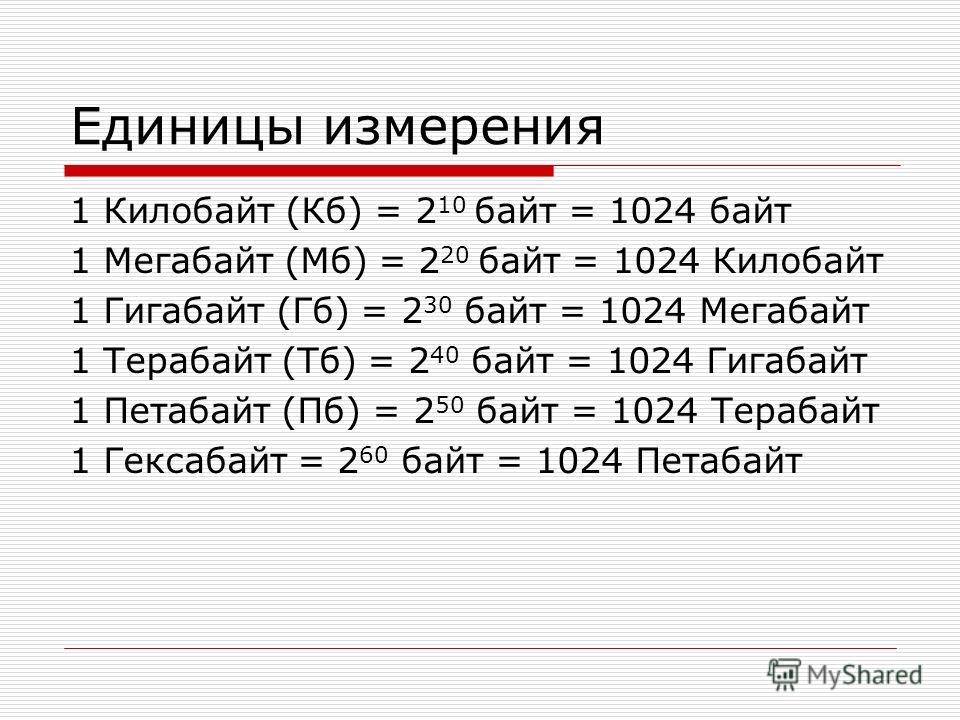





 91:1.
91:1.